Page 1

Manual de Instruções
Televisor LCD
Nº do modelo
TX-L26C20E
TX-L26C20ES
Obrigado por adquirir este produto da Panasonic.
Leia atentamente estas instruções antes de utilizar o produto e guarde-as para referência futura.
As imagens mostradas neste manual são apenas de carácter ilustrativo.
Favor consultar o cartão de garantia pan-europeu se desejar entrar em contacto com o seu distribuidor
Panasonic local para assistência.
Português
Page 2

Videogravador
Leitor de DVD
(H.264)) e de serviços digitais de
(H.264)).
Gravador de DVD
Desfrute de multimédia de elevada qualidade
Desfrute de um sistema
multimédia com uma qualidade
extraordinária
Amplificador com
sistema de altifalantes
de DVB-T ou DVB-C.
disponíveis todas as funções.
fornecedor do serviço para obter mais informações sobre o módulo CI disponível.
Consoante o país, a área, o emissor e o fornecedor do serviço, podem não estar
Aviso sobre as funções DVB
cabo DVB-C (MPEG2 e MPEG4-AVC
Este televisor foi concebido para cumprir as normas (actuais desde Agosto de 2009) de
serviços digitais terrestres DVB-T (MPEG2 e MPEG4-AVC
Contacte o seu revendedor local para saber qual é a disponibilidade dos serviços DVB-T na sua área.
Este televisor pode não funcionar correctamente com um sinal que não cumpra as normas
Contacte o seu fornecedor de serviços de cabo para saber qual é a disponibilidade dos
serviços DVB-C com este televisor.
Nem todos os módulos CI funcionam correctamente com este televisor. Contacte o
aprovado pelo fornecedor do serviço.
Este televisor pode não funcionar correctamente com um módulo CI que não seja
Consoante o fornecedor do serviço, poderão ser cobradas taxas adicionais.
Não é garantida a compatibilidade com futuros serviços DVB.
Verifique as informações mais recentes relativas a serviços disponíveis no website que se segue. (Apenas em Inglês)
http://panasonic.jp/support/global/cs/
2
Page 3
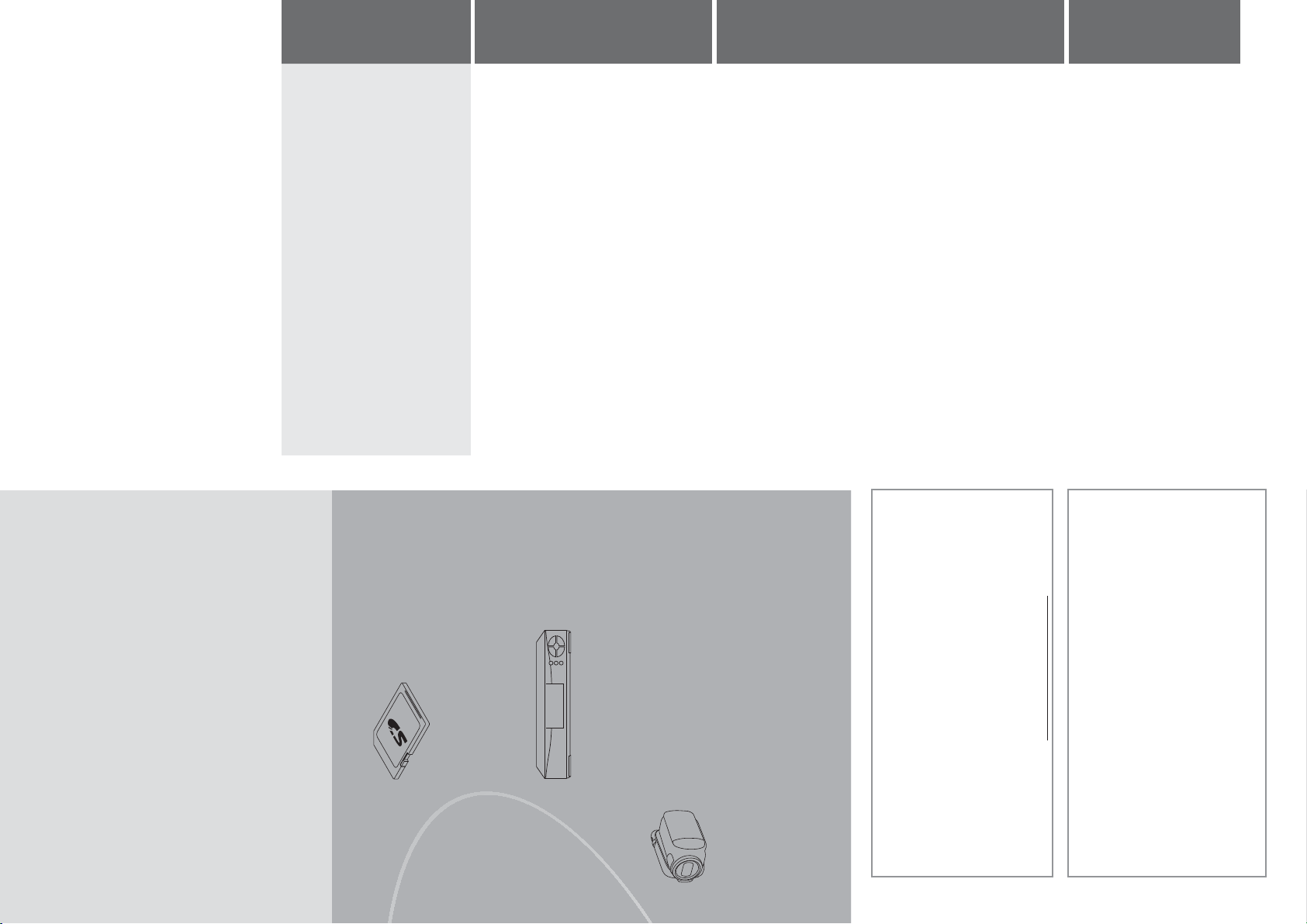
Guia de início
······································ 4
···························································· 5
(Aviso / Precaução)
Manutenção
Precauções de segurança
Conteúdo
Não se esqueça de ler a secção
rápido
Básicas
························ 12
······························ 8
································· 6
········································ 10
Ligação básica
Identificar os controlos
Acessórios / Opções
Guia de início rápido
Configuração automática
Desfrute do seu televisor!
Funções básicas
················ 22
············································ 18
······················································ 20
························································· 14
Utilizar o Guia de TV
Ver o teletexto
Ver televisão
Ver a partir de equipamentos externos
Avançadas
············ 36
······················· 25
··························· 24
Como utilizar as VIERA TOOLS
Como utilizar as funções de menu
···················· 34
······························· 32
··································· 38
Programação de gravação
Sintonizar e mudar os canais (DVB)
Sintonizar e mudar os canais (Analógico)
Voltar ao Menu Configuração
Funções avançadas
························· 44
····································· 42
··············································· 41
················································· 40
Bloqueio crianças
Introduzir etiquetas
Utilizar a interface normal
···································· 46
·············································· 43
Utilizar o leitor multimédia
Condições de envio
Actualizar o software do televisor
respostas, etc.
··········································· 58
······················································· 50
Funções Link
(Q-Link / VIERA Link)
Equipamento externo
Perguntas e
3
········································· 65
··············································· 60
····················································· 67
································································· 68
Perguntas e respostas
Especificações
Informação técnica
Perguntas e respostas, etc.
Licença
Cartão SD
Descodficador
Câmara de vídeo
Este produto está licenciado ao abrigo do portfólio de
patentes AVC para utilização pessoal e não comercial por
um consumidor para (i) codificar vídeo em conformidade
com a norma AVC (“AVC Video”) e/ou (ii) descodificar
vídeo AVC que tenha sido codificado por um consumidor
envolvido numa actividade particular e não comercial e/ou
obtido num fornecedor de vídeo licenciado para fornecer
vídeo AVC. Não é concedida nem está implícita nenhuma
licença para qualquer outra utilização.
Pode obter informações adicionais através da MPEG LA,
LLC. Consulte o site http://www.mpegla.com.
A GEMSTAR-TV GUIDE INTERNATIONAL, INC. E/OU AS SUAS
AFILIADAS NÃO SERÃO RESPONSÁVEIS, DE NENHUMA FORMA,
PELA EXACTIDÃO DAS INFORMAÇÕES SOBRE O HORÁRIO DOS
PROGRAMAS FORNECIDOS PELOS SISTEMA GUIDE PLUS+. A
GEMSTAR-TV GUIDE INTERNATIONAL, INC. E/OU SUAS AFILIADAS
NÃO SERÁ RESPONSÁVEIS, EM NENHUMA CIRCUNSTÂNCIA, POR
QUAISQUER QUANTIAS REPRESENTANDO PERDA DE LUCROS,
PERDA DE COMERCIALIZAÇÃO, OU DANOS INDIRECTOS, ESPECIAIS
http://www.europe.guideplus.com/
OU CONSEQUENCIAIS EM CONEXÃO COM A PROVISÃO OU
UTILIZAÇÃO DE QUALQUER INFORMAÇÃO, EQUIPAMENTO OU
SERVIÇOS RELACIONADOS COM O SISTEMA GUIDE PLUS+.
Page 4

Aviso
220-240V CA
50Hz
Não permita que qualquer objecto caia pela
ventilação do televisor, pois tal poderá originar um
Não coloque objectos
estranhos no interior da TV
incêndio ou choque eléctrico.
Não coloque o televisor em
A TV pode cair ou descair para um dos lados.
superfícies instáveis
Utilize apenas equipamento original para
a montagem ou para apoiar o televisor e
utilize-o apenas para esse fim
Certifique-se de que
solicita ao revendedor Panasonic local que configure
O uso dos suportes ou outros equipamentos de fixação não aprovados pode ter como consequência a falta de estabilidade
ou instale o equipamento.
do aparelho e o risco de ferimento.
Utilize suportes de parede ou apoios aprovados (p. 6-7).
Tal como acontece com qualquer objecto pequeno, um
Não deixe as crianças manusearem
cartões SD ou peças perigosas
.
cartão SD pode ser engolido por crianças pequenas
Retire o cartão SD imediatamente após a utilização e
guarde-o fora do alcance das crianças.
O presente produto compreende peças perigosas
possíveis que podem ser aspiradas ou engolidas
acidentalmente por crianças pequenas. Guarde estas
peças fora do alcance das crianças pequenas.
Se detectar
alguma anomalia,
retire a cha de alimen-
Não torça, não dobre excessivamente nem estique o cabo.•
Não puxe o cabo.Segure o corpo da ficha ao desligá-la da corrente.•
Não utilize uma ficha de alimentação ou tomada danificada.•
Não desloque a TV com o cabo ligado à tomada.•
Não coloque um objecto pesado sobre o cabo nem coloque o cabo próximo de um objecto com temperatura elevada.
Introduza totalmente a ficha de alimentação na tomada. (Se a ficha de alimentação estiver solta, esta poderá
originar calor e provocar incêndios.)
Certifique-se de que a ficha de alimentação é de fácil acesso.
Precauções de segurança
Manusear o cabo e a ficha de alimentação
Não toque na ficha de alimentação com as mãos molhadas. Se o fizer, poderá provocar um choque eléctrico.
•
Não danifique o cabo de alimentação, um cabo danificado poderá provocar incêndios ou choques eléctricos.
Assegure-se de que o televisor não esmaga o cabo da corrente.•
tação imediatamente!
Esta TV foi concebida para funcionar a 220-240 V,
50 Hz CA.
Alimentação
Não retire as tampas NUNCA proceda
sozinho a modificações na TV
.
.
choques eléctricos graves, não retire a cobertura
traseira, pois dessa forma torna acessíveis peças
com corrente eléctrica
No interior não há peças reparáveis pelo usuário
para esta ser verifi cada, ajustada ou reparada
Os componentes de alta tensão podem causar
Leve a sua TV ao seu representante Panasonic local
Para prevenir uma danificação que pode ter como
consequência um acidente por corrente eléctrica ou
o incêndio, não expor o presente aparelho de TV à
chuva ou à humidade excessiva
Não colocar acima do aparelho recipientes com
líquidos, tais como por exemplo vasos, e não expor
o aparelho de TV à água gotejante nem corrente.
Não expor à chuva ou à
humidade excessiva
Evite expor a TV à luz solar directa e a outras fontes
Não exponha o televisor à luz do sol
de calor.
directa ou outras fontes de calor
Para evitar incêndios, mantenha
sempre velas e outras chamas
longe do produto.
4
Page 5
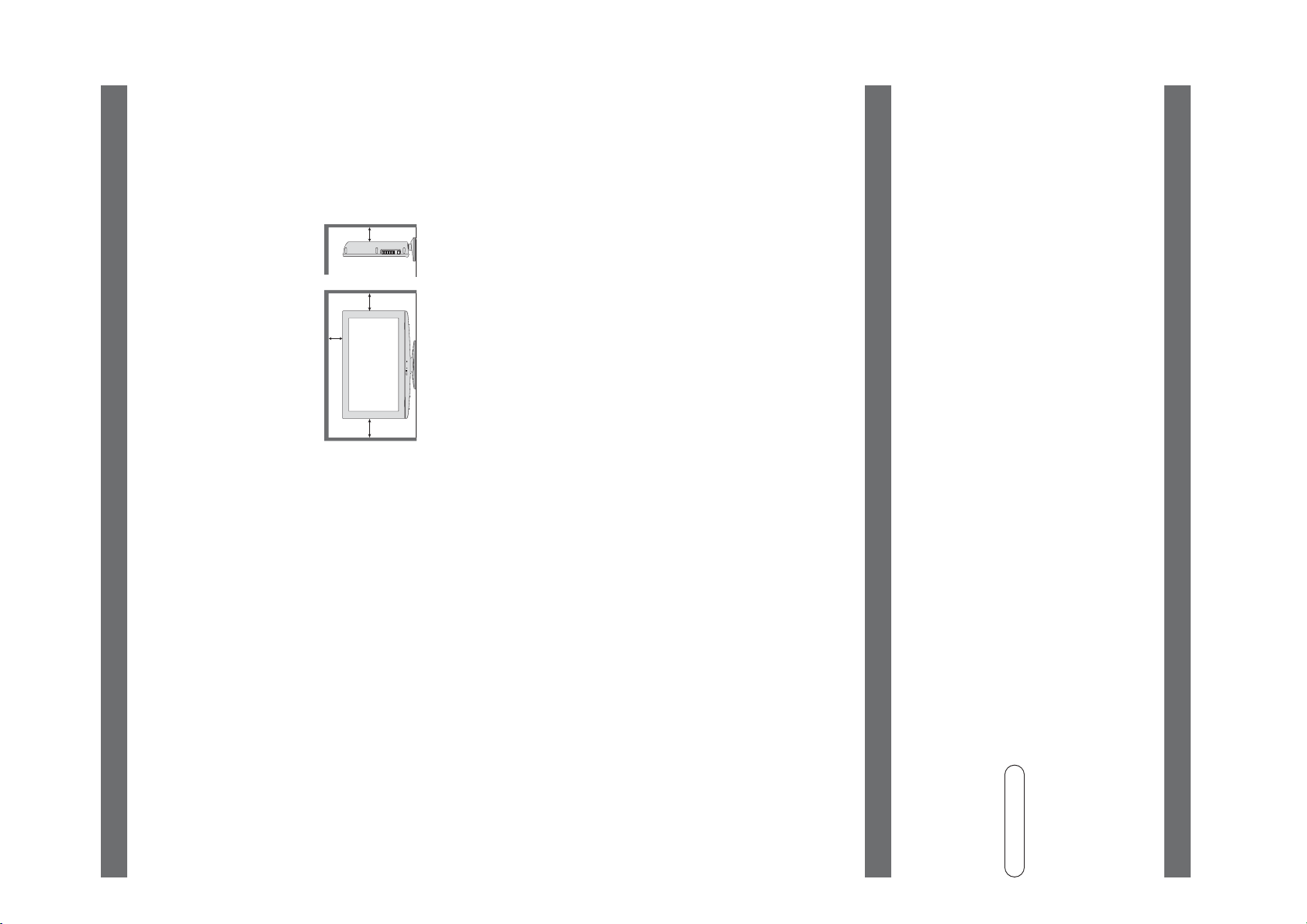
(cm)
10
10
10
10
Distância mínima
5
Cuidado
Se proceder à limpeza de uma TV ligada, poderá provocar choques eléctricos.
Retire a ficha de alimentação durante a limpeza da TV
Retire a ficha de alimentação da tomada se não utilizar o televisor durante um
Desligar a cha da rede eléctrica antes da ligação ou desligação de quaisquer cabos.
Quando a ficha está ligada à corrente, o televisor irá consumir alguma energia, mesmo quando está em “off”.
período de tempo prolongado
Uma ventilação adequada é essencial para evitar falhas dos componentes electrónicos.
Não bloqueie as condutas de ventilação traseiras
cm seja deixado em redor do televisor, mesmo que
A abertura da ventilação não deverá ser coberta por objectos tais como jornais, panos ou cortinas.
Recomendamos que um espaço de pelo menos 10
o mesmo esteja colocado dentro dum móvel ou em
prateleiras.
Quando utilizar o pedestal, mantenha o espaço entre a
parte inferior da TV e a superfície do piso.
as aberturas de ventilação na parte inferior do televisor
não ficam bloqueadas.
Se não utilizar um apoio próprio, assegure-se de que
Não aplique demasiada força no ecrã
Tal poderá causar danos e ferimentos.
Não exponha os seus ouvidos ao ruído excessivo dos auscultadores
Pode causar uma danificação irreparável do seu ouvido.
Painel , Armação e pedestal
Se não receber qualquer sinal e se não se efectuar qualquer operação no modo de TV Analógica durante 30
minutos, a TV passará automaticamente para o modo de suspensão.
Função de suspensão de energia automática
Transporte o televisor numa posição vertical
Manutenção
Em primeiro lugar, desligue a ficha da tomada.
Cuidado regular:
Limpe cuidadosamente a superfície do painel, a armação ou o pedestal utilizando um pano macio para limpar a
sujidade ou dedadas.
Em caso de sujidade persistente:
Humedeça um pano macio com água limpa ou detergente neutro diluído (1 parte de detergente para 100 partes de
água). Em seguida, torça o pano e limpe a superfície. Por último, limpe toda a humidade.
Precaução
televisor pode causar uma avaria no produto.
Não utilize um pano áspero nem esfregue a superfície com demasiada força. Isso pode riscar a superfície.
Tenha cuidado para não expor as superfícies do televisor a água ou detergente. Um líquido no interior do
Tenha cuidado para não expor as superfícies a repelente de insectos, solvente, diluente ou outras substâncias
Ficha de alimentação
voláteis. Isso pode degradar a qualidade da superfície ou provocar o descascamento da tinta.
muito tempo. Isso pode degradar a qualidade da superfície.
Não deixe que a armação ou o pedestal fiquem em contacto com uma substância de borracha ou PVC durante
Tenha cuidado para não tocar nem arranhar a superfície com as unhas ou outros objectos rígidos.
Limpe a ficha com um pano seco regularmente. Humidade e poeira podem resultar em choque eléctrico ou incêndio.
Page 6

para o Suporte (4)
M4
(Vista lateral)
Profundidade do parafuso:
mínimo 9 mm, máximo 12 mm
Parafuso para fixar o televisor no
suporte de montagem na parede
(não fornecido com o televisor)
Feche
Observe a polaridade
correcta (+ ou -)
100 mm
R6 (UM3)
Pilhas para o
Controlo Remoto (2)
RETURN
mno
EXIT
DIRECT TV REC
INPUT
N
TV AV
SD CARD
ASPECT
MENU
wxyz
REC
LAST VIEW
INDEX HOLD
jkl
tuvpqrs
abc def
PROGRAMME
STTL
ghi
TEXT
OPTION
TV
Pedestal (p. 7) Parafuso de montagem
Entre em contacto com o representante Panasonic mais próximo
de si para adquirir o suporte de parede recomendado. Para mais
informações, consulte o manual de instalação do suporte de parede.
200 mm
Parte traseira da TV
N2QAYB000487
Controlo Remoto
Acessórios padrão Verifique se possui os acessórios e itens apresentados
Acessórios / Opções
Instruções de Funcionamento
Cartão de Garantia Pan-europeu
Acessórios opcionais
TY-WK3L2RW
Suporte de parede
Orifícios para montagem do
suporte para instalação na parede
Caso utilize um suporte que não seja Panasonic ou caso opte por montar a unidade por conta própria,
a responsabilidade irá recair sobre o consumidor. Certifique-se de que a configuração é efectuada por um
técnico qualificado. Uma instalação incorrecta poderá provocar a queda de equipamento, resultando em
ferimentos e danos no produto. Quaisquer danos resultantes do facto de não ter sido um profissional a
efectuar a montagem da unidade irão anular a sua garantia.
instruções são seguidas de forma correcta.
Não monte a unidade directamente por baixo das luzes do tecto (tais como holofotes ou luzes de halogéneo) que
AVISO!
Quando utilizar quaisquer acessórios ou suportes de parede opcionais, assegure-se sempre de que as
2
Puxe para
abrir
Instalar / retirar as pilhas do comando
Gancho
normalmente libertem bastante calor. Se o fizer, poderá distorcer ou danificar as peças de plástico do armário.
Durante a montagem do apoio para a suspensão na parede proceda com cautela. Um equipamento montado
na parede não deverá ser ligado à terra através de metal dentro da parede. Antes da montagem assegure-se
sempre de que na parede não ficam cabos eléctricos ou tubulações.
Para evitar quedas e ferimentos, retire o televisor da sua posição fixa na parede quando já não estiver em utilização.
1
Precaução
A instalação incorrecta pode causar o vazamento e a corrosão da pilha, resultando em danos ao telecomando.
alcalinas e de manganés).
Não misture pilhas novas com pilhas usadas.
Substitua apenas com o mesmo tipo ou equivalente. Não misture pilhas de tipos diferentes (como pilhas
Não use pilhas recarregáveis (Ni-Cd).
Não queime nem quebre as pilhas.
Não exponha as baterias a calor excessivo, tal como luz do sol, fogo ou fontes de calor semelhantes.
Certifique-se de que elimina as baterias de forma correcta.
Certifique-se de que as baterias são substituídas correctamente; há perigo de explosão e fogo se a bateria for invertida.
6
Page 7

Guia de início
rápido
Acessórios / Opções
7
B
(TX-L26C20E)
TBL0E0108
Base (1)
TUX0E197
Suporte (1)
(TX-L26C20ES)
TBL0E0129
D
A
C
Fronte
B
Instalação do pedestal
Aviso
Caso contrário, o aparelho poderá cair e ser danificado, e ainda provocar ferimentos.
Precaução
Não desmonte nem modifique o pedestal.
Caso contrário, o aparelho poderá cair e ser danificado, e ainda provocar ferimentos.
A utilização do pedestal danificado pode provocar ferimentos. Entre em contacto com o distribuidor Panasonic
Não use outros televisores ou monitores.
mais próximo imediatamente.
Não use o pedestal se estiver torto ou danificado Delete.
Espuma de colchão ou um
XYM4+C10FJK
montagem (4)
Parafuso de
XSS4+16FNK
montagem (4)
forte para suportar o televisor. Poderá cair e ficar danificado ou poderá resultar em ferimentos.
Parafuso de
Se bater no pedestal ou se crianças subirem no mesmo, o televisor instalado pode cair e causar ferimentos.
Se uma pessoa sozinha tentar fazer a instalação, o televisor pode cair e causar ferimentos.
Se não tiver cuidado suficiente ao apertar os parafusos durante a montagem, o apoio não será suficientemente
Durante a montagem, utilize apenas os parafusos fornecidos e certifique-se de que os parafusos são
apertados com segurança.
Tome cuidado para que o televisor não caia.
São necessárias duas pessoas para instalar e remover o televisor.
Montar o pedestal
prender, de forma segura, o suporte à base.
Utilize os quatro parafusos de montagem para
Certifique-se de que os parafusos estão apertados
firmemente.
Certifique-se de que os parafusos estão apertados
firmemente.
Instalar o televisor
Para a fixação segura utilizar somente os parafusos de
montagem fornecidos .
Trabalhe sobre uma superfície horizontal e plana.
pano espesso suave
Page 8

Analógico (p. 14)
partir da lista Selecção entrada (p. 22)
Gravador de DVD/Videogravador com a
ligação Q-Link ou VIERA Link
TV - comuta / DVB-C / DVB-T / Modo
Selecção do modo de entrada
AV - muda para o modo de entrada AV a
Grava o programa imediatamente no
Gravação directa do televisor (p. 52 e p. 54)
Repões as definições de som e imagem
Normalizar (p. 25)
INPUT
TV AV
SD CARD
iniciais
Regressa ao ecrã de visualização normal
Sair
EXIT
DIRECT TV REC
N
ASPECT
MENU
(p. 15)
especiais e acede com facilidade
Mostra os ícones de algumas funções
VIERA TOOLS (p. 24)
Mostra o Guia de TV
Botões de cursor
Guia de TV (p. 18)
RETURN
OPTION
Efectua selecções e ajustes
Regressar
Regressa ao menu / página anterior
INDEX HOLD
STTL
TEXT
Congelar / descongelar imagem (p. 15)
Manter
(modo teletexto) (p. 20)
Mantém a página de teletexto actual
mno
jkl
abc def
ghi
(modo teletexto)
Regressa à página de índice do teletexto
Índice (p. 21)
wxyz
tuvpqrs
visualizado anteriormente
Muda para o canal ou modo de entrada
Última visualização (p. 17)
LAST VIEW
Selecciona os canais em sequência
Canal Acima / Abaixo
Operações do equipamento ligado
(p. 23 e p. 56)
REC
PROGRAMME
TV
Telecomando
aspecto
(VIERA IMAGE VIEWER)
Muda para o modo de visualização SD Card
Media Player (p. 46)
Identificar os controlos
Liga ou Desliga o modo de espera
Interruptor para Ligar / Desligar o modo de espera
Som e Menú Configuração
Pressione para aceder aos Menus Imagem,
Menú principal (p. 25)
Formato (p. 16)
várias vezes até obter o formato desejado
Também o pode fazer pressionando este botão
Muda o aspecto a partir da lista Selecção
programas
Mostra a informação dos canais e dos
Informação Canal / Programa
Acede ao Menú VIERA Link
Menú VIERA Link (p. 54)
OK
posições dos canais para mudar
Confirma as selecções e escolhas
rapidamente de canal
Pressione depois de seleccionar as
Mostra a lista de canais
Definição fácil das opções de
Menu de opções (p. 17)
som e visualização
operação das diversas funções
Utilizados para selecção, navegação e
Botões coloridos
Teletexto (p. 20)
Mudam o canal e as páginas de teletexto
Muda para o modo de teletexto
Mostra as legendas
Botões numéricos
Legendas (p. 16)
(Pressione durante cerca de 1 segundo)
Define os caracteres
Quando está no modo de espera, liga o televisor
Som Silêncio
Liga ou Desliga a função de silêncio do som
Aumentar / reduzir o volume
8
Page 9

Guia de início
rápido
/
)
modo “Música” ou “Diálogo” no Menú
(
modo “Música” ou “Diálogo” no Menú Som
(
/ Agudos
)
Balanço / Configuração automática (p. 32 e p. 33)
Som
(sinal NTSC) / Graves
Volume / Contraste / Brilho / Cor / Nitidez / Tonalidade
Selecção da função
Aumenta ou diminui um número na posição do canal.
Uma vez visualizada a função, pressione para aumentar
ou diminuir a função seleccionada.
Muda o modo de entrada
Quando está no modo de espera, liga o televisor.
(Pressione durante cerca de 1 segundo)
Identificar os controlos
com o telecomando.
Active para ligar o televisor ou colocá-lo no modo de espera
Interruptor de ligar/desligar
Mover o cursor / ajustar níveis / seleccionar
numa série de opções
Regressar ao menu anterior
Sair do sistema de menus e voltar ao ecrã
de visualização normal
RETURN
EXIT
9
Televisor
(p. 46)
Ranhura
para cartão
SD
Ligado: verde
Programação de gravação activada: cor-de-laranja
Programação de gravação ou
Gravação directa do televisor em curso: cor-de-laranja (intermitente)
Stand-by com Programação de gravação activada ou
Gravação directa do televisor: vermelho com cor-de-laranja intermitente
Espera: vermelho
LED indicador de alimentação e temporizador
Ranhura CI
(p. 42)
indica que o televisor recebeu um comando.
Quando utilizar o telecomando,
Não colocar nenhuns objectos entre o telecomando e o sensor do telecomando de TV.
Receptor do sinal do telecomando
Tomadas para
auscultadores
(p. 58)
O Guia de operações pode ajudá-lo.
1/2
0
0
Mover o cursor / seleccionar o item do
menu
Aceder ao menu / guardar definições
depois de efectuar ajustes ou programar
opões
Abrir o menu principal
Caixa de Instruções de AJUDA NO ECRÃ - Guia de operações
Menú Som
Exemplo (Menú Som):
Modo som Música
Graves
Agudos
MENU
Como utilizar o telecomando
Muitas das funções deste televisor podem ser acedidas através do menu Indicações Ligado ecrã.
Utilização dos menus Ligado ecrã
0
11
Balanço
Vol. Auscult
0
DesligadoSurround
Nivel de som
Distância coluna à parede Mais de 30cm
Stereo
Seleccionar
MPX
Pág. para cima
Pág. para baixo
Sair
Alterar
Regressar
Page 10

Antena
terrestre
220-240 V CA
50 Hz
Cabo de
alimentação
R
B
Y
P
P
2
Ligação do gravador de DVD / videogravador
Exemplo 2
Antena
terrestre
L
V
RF cable
Cabo Cabo
220-240 V CA
50 Hz
Cabo RF
RF OUT
1
COMPONENT
R
AUDIO IN
Cabo SCART
com todos os fios
Cabo RF
RF IN
Gravador de DVD ou
Videogravador
Cabo de
Exemplo 1
O equipamento e os cabos externos mostrados não são fornecidos com este televisor.
Certifique-se de que o equipamento está desligado da tomada de corrente antes de ligar ou desligar
Ligação básica
qualquer cabo.
Ligação da antena
Apenas TV TV, Gravador de DVD ou Videogravador
Parte de trás do televisor Parte de trás do televisor
alimentação
1
R
B
Y
P
P
2
V
COMPONENT
L
R
AUDIO IN
Nota
(HDMI1 / HDMI2) utilizando um cabo HDMI (p. 59).
Ligação VIERA Link p. 50 e p. 51
Ligue a AV1 do televisor para um Gravador de DVD / videogravador compatível com Q-Link (p. 52).
No caso de um equipamento compatível com HDMI, é possível fazer a ligação aos terminais HDMI
Leia também o manual do equipamento que pretende ligar.
Ligação Q-Link
p. 50
10
Page 11

Guia de início
rápido
Antena
terrestre
Ligação básica
11
220-240 V CA
50 Hz
Cabo
Cabo RF
RF OUT
Gravador
Cabo RF
RF IN
de DVD ou
Videogravador
Cabo SCART
com todos
os fios
RF OUT
Cabo RF
RF IN
Cabo RF
RF IN
Descodficador
Cabo de alimentação
Exemplo 3
Ligar o Gravador de DVD / Videogravador e o descodificador
Parte de trás do televisor
Televisor, Gravador de DVD / Videogravador e descodificador
1
Cabo SCART
com todos
os fios
(ARC)
R
B
Y
P
OUT
AUDIO
DIGITAL
P
2
V
COMPONENT
L
R
AUDIO IN
Cabo compatível com
HDMI com todos os fios
Page 12

seleccionar
definir
seleccionar
definir
seleccionar
sintonizar / saltar sintonização
procurados os canais disponíveis)
: sintonizar (o modo é sintonizado e são
ser necessário seleccionar a Região.
Nesse caso, seleccione a região em que
Consoante o país seleccionado, poderá
se encontra.
: saltar sintonização
seleccionar
aceder
dependendo do país seleccionado (p. 67).
A opção “DVB-C” pode não aparecer,
Configuração automática começa a
procurar canais de TV e memoriza-os.
Os canais memorizados e a ordenação dos
canais variam consoante o país, a área, o
sistema de transmissão e as condições de
recepção do sinal.
do cabo RF e depois siga as instruções
apresentadas no ecrã.
Se a sintonização falhar, verifique a ligação
Bélgica Estónia
Holanda Lituânia
Suíça
Portugal
Espanha Luxemburgo Eslovénia
RETURN
OPTION
Diversos
Grécia
Turquia
Malta
Andorra
INDEX HOLD
TEXT STTL
DVB-C
Selecção sinal de TV
Seleccione o modo que pretende sintonizar
4
mno
jkl
abc def
ghi
República Checa
Român Lietuvi
Itália Finlândia Eslováquia
Áustria Suécia
França Noruega Hungria
Italiano Suomi Slovenina Latviešu
English Svenska eština Hrvatski
Español Türkçe eesti keel
Deutsch Dansk Polski Srpski
Français Norsk Magyar Slovenšina
Português
Ligue o televisor depois de ligar o respectivo cabo à
tomada de corrente
(Demora alguns segundos a aparecer)
1
Configuração automática. Para detalhes sobre as definições do equipamento ligado, leia o manual do equipamento.
Estes passos não são necessários se o distribuidor local tiver efectuado a configuração completa.
Configuração automática
Complete as ligações (p. 10 e p. 11) e as definições (se for necessário) do equipamento ligado, antes de iniciar a
Procurar e memorizar os canais de televisão automaticamente.
Menüsprache
Seleccione o idioma
2
Nederlands
DIRECT TV REC
INPUT
N
TV AV
ASPECT
Alemanha Dinamarca Polónia
País
Seleccione o seu país
3
Iniciar config. auto
DVB-T
Analógico
Suporte DVB-T para serviços HD
HD
DAD
wxyz
tuvpqrs
PROGRAMME
Iniciar config. auto
DVB-C
DVB-T
Analógico
Suporte DVB-T para serviços HD
HD
DAD
Selecção sinal de TV
Seleccionar “Iniciar config. auto”
A Configuração
automática começa
5
TV
12
Page 13

Guia de início
rápido
Configuração automática
13
seleccionar
definir
CH 29
CH 33 BBC1
Canal Livre 10
Canal Livre 10
Canal Livre 10
Canal Livre 10
CBBC Channel
E4
Cartoon Nwk
BBC Radio Wales
62
62
62
62
Procurar
Analógico: 2
Rádio: 0
Procurar
Canal Pago: 0
Canal Livre: 4
Consoante o país seleccionado, pode ser apresentado o ecrã de
CH 2 CC 1 4178
Can. Nome do canal
A operação demora cerca de 3 minutos.
Scan
Configuração automática analógica
analógica
Configuração automática
Tipo Qualidade
CH 5 69
Consoante o país seleccionado, poderá aparecer
a opção “Auto”, não sendo necessário introduzir os
elementos. Nesse caso, a frequência e ID da rede
são definidas automaticamente.
mno
wxyz
jkl
tuvpqrs
abc def
ghi
seleccionar “Iniciar config. auto”
aceder
Configuração automática
Nome do canal
Can.
A operação demora cerca de 3 minutos.
Progressão
Configuração automática DVB-T
DVB-T
introduzir a frequência e ID da rede
O ambiente de visualização “Loja” consiste
no modo de demonstração para explicar as
(apenas para visualização em lojas)
Ambiente de visualização “Loja”
selecção de canais após a Configuração automática DVB-T se
existirem vários canais com o mesmo número lógico de canal.
Seleccione o canal pretendido ou saia do ecrã para efectuar
selecções automáticas.
Se estiver ligado um gravador compatível com Q-Link, VIERA Link ou
uma tecnologia semelhante (p. 52 e p. 53), as definições de canal,
idioma, país / região são automaticamente transferidas para o gravador.
“Transferir” (p. 28)
item de menu.
Se a transferência tiver falhado pode fazê-la mais tarde através do
características principais do televisor.
Seleccione o ambiente de visualização “Casa”
definir
seleccionar
Seleccione o
ambiente de visualização na fase do ecrã de
Pode voltar ao ecrã de selecção do
para utilização num ambiente doméstico.
ambiente de
visualização “Casa”
para utilização num
RETURN
Seleccionou modo de loja
Demo Automática
Loja
ambiente de visualização
Volte ao ecrã de selecção do
confirmação de Loja e no ecrã de selecção
Desligado/Ligado da opção Demo Automática.
ambiente doméstico.
Desligado Ligado
Casa Loja
Favor seleccionar o ambiente de visualização.
Seleccione “Casa”
A Configuração
automática está concluída
Para mudar posteriormente o ambiente
“Condições de envio” (p. 43)
de visualização, é necessário repor as
configurações acedendo a Condições de envio.
Tipo Qualidade
Canal Livre 10
Canal Livre 10
362 MHz
Iniciar config. auto
Frequência
ID da rede 41001
Introduza a frequência e ID da rede
especificadas pelo fornecedor do
Definições de rede DVB-C
A Configuração automática varia dependendo do país seleccionado.
serviço de cabo.
Definições de rede DVB-C
Em seguida, seleccione “Iniciar
config. auto”.
DVB-C
Configuração automática
Canal Livre 10
0% 100%
Procurar
Nome do canal
Canal Pago: 0 Rádio: 0
E4
CBBC Channel
BBC Radio Wales
1
2
3
Nº
A operação demora cerca de 3 minutos.
Progressão
Configuração automática DVB-C
Canal Livre: 3
Favor aguardar!
0% 100%
Envio de dados
Casa Loja
Comando à distância não disponível
Favor seleccionar o ambiente de visualização.
Seleccione “Casa”
6
“Utilizar o Guia de TV” (p. 18)
A Configuração automática está concluída
e o televisor está pronto a funcionar.
Para verificar a lista de canais num relance
(p. 34 - 37)
“Sintonizar e mudar os canais”
Para editar ou ocultar (saltar) canais
Nota
Para adicionar posteriormente o modo de TV disponível
Se a sintonização falhar ou para sintonizar novamente todos os canais “Configuração automática” (p. 32 e p. 33)
interruptor Ligado / Desligado.
Para repor as configurações “Condições de envio” (p. 43)
Se desligou o televisor no modo de espera, este estará no modo de espera quando voltar a ligá-lo com o
“Adicionar sinal de TV”(p. 29)
Page 14

aceder
DVB-C
posição Ligado. (p. 9)
O interruptor de corrente Ligado / Desligado deve estar na
Selecção TV
seleccionar
DVB-T
Analógico
wxyz
wxyz
def
com mais de dois dígitos, por exemplo 399
Para seleccionar um número de posição de canal
mno
wxyz
Para obter detalhes
A faixa de Informação aparece sempre que
seleccionar um canal
p. 15
Para info prima
Mudar categoria
Todos os canais DVB-T
20:35
Agora
jkl
tuvpqrs
abc def
ghi
ou
Todos os canais DVB-T Disposição 123…
ver
seleccionar canal
Cartoon Nwk
BBC Radio Wales
BBC Radio Cymru
BBC ONE Wales
6781234
BBC THREE
BBCi
CBBC Channel
vermelho
Para alterar a categoria
Para ordenar os nomes dos canais por ordem alfabética
azul
seleccionar canal
ver
Com a faixa visível,
seleccione o canal
seleccionar
Das Erste
19:30- 20:00
Seleccione “Visualizar”
(modo DVB)
p. 19
ver
Programação de gravação
Visualizar
Para utilizar a Programação de gravação
memorizados (p. 12).
Ligue o televisor
(Pressione durante cerca de 1 segundo)
Seleccione o modo
1
AV
INPUT
TV
TV
2
EXIT
DIRECT TV REC
N
ASPECT
MENU
Ver televisão
Os modos que é possível seleccionar variam consoante os canais
RETURN
OPTION
Se o menu “Selecção TV” não aparecer, prima o botão TV para mudar de modo.
HOLD
INDEX
STTL
TEXT
1 BBC ONE WALES
Coronation Street
20:00 - 20:55
abc def
mno
jkl
ghi
wxyz
tuvpqrs
Também pode seleccionar o modo pressionando várias vezes o botão TV no
telecomando ou no painel lateral do televisor. (p. 9)
LAST VIEW
acima
abaixo
Para seleccionar a partir da Lista de canais
Seleccione um canal
3
Volume
PROGRAMME
TV
Nota
(p. 42)
“Utilizar a interface normal”
Para ver pay-TV
Visualize a faixa de Informação se
Seleccione um canal utilizando a faixa de Informação (p. 15)
não estiver visível
Pode confirmar o nome do canal e o programa antes de mudar de canal.
seleccionar
aceder
canal actual
em “Limite apres. faixa” (p. 30).
Pode definir o limite de apresentação
Visualize o Guia de TV Seleccione o programa ou
Seleccione um canal utilizando o Guia de TV (p. 18)
Pode confirmar no Guia de TV (EPG) antes de mudar de canal.
14
Page 15
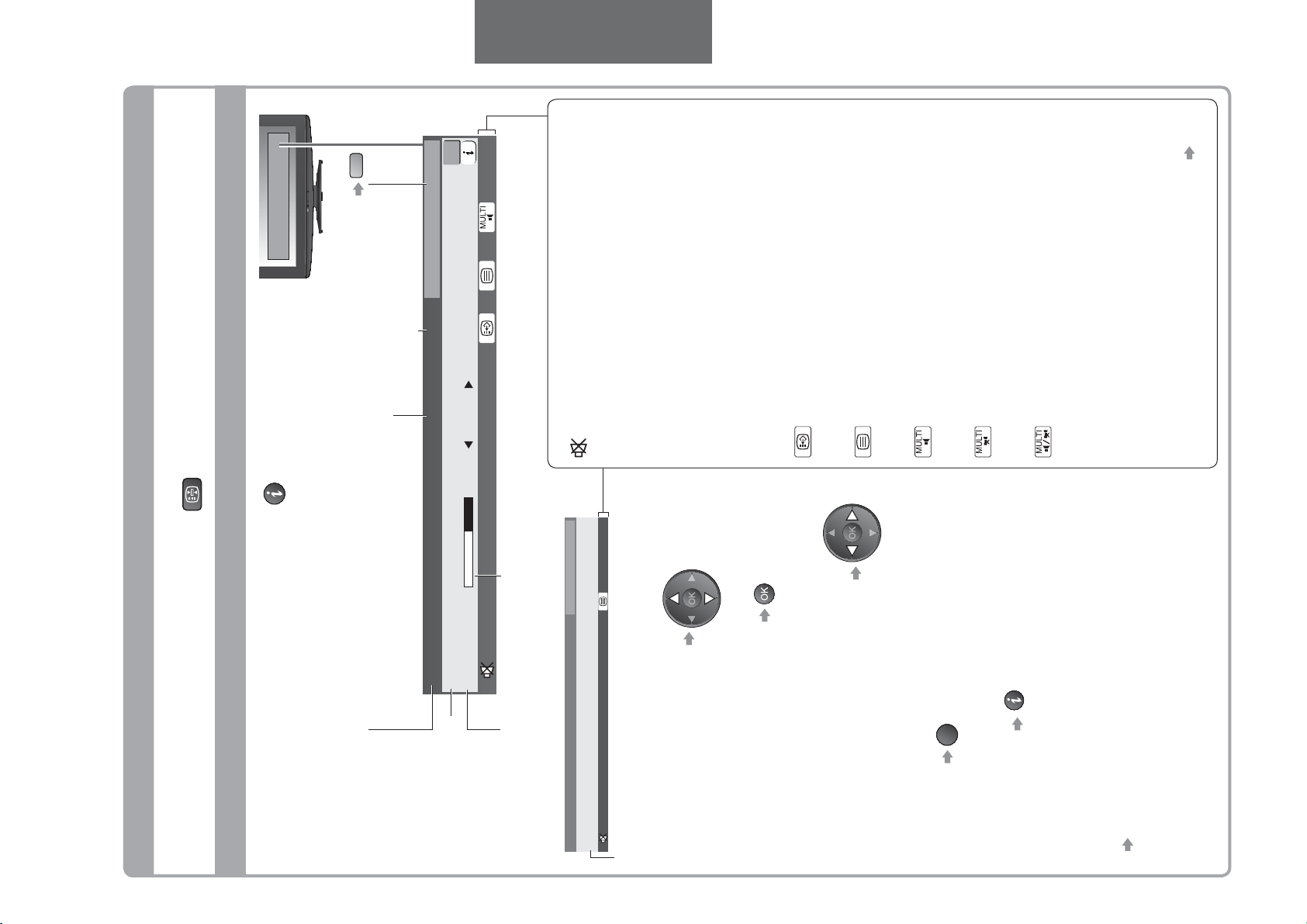
azul
Para info prima
Mudar categoria
Todos os canais DVB-T
20:35Rádio
Para alterar a categoria
Categoria
Hora actual
45
Básicas
Ver televisão
15
p. 17
HOLD
Outras funções úteis
Manter
Congelar / descongelar imagem
Visualizar a faixa de Informação
Visualizar a faixa de Informação
Também aparece se estiver a mudar de canal
Agora
Som silenciado Ligado
Sinal fraco
Funções disponíveis / Significado das mensagens
Tipo de canal (se é um canal de Rádio ou de Dados)
Codificado Dolby D +
Stereo 45
For info press
Todos os canais analóg.
Sinal de TV de má qualidade
Indicador de tempo decorrido do programa seleccionado
19:35
SubtitlesAD
1 ZDF
Coronation Street
Exemplo (DVB):
Nome e posição do canal
20:00 - 20:55
Programa
Hora de Início / Fim
Radio
Encrypted
do programa
3 ITV
itv1
CH23
Exemplo (Analógico):
Número do canal
Codificado
Programa codificado
Dolby D +, Dolby D
Dolby Digital Plus ou faixa de áudio Dolby Digital
outro canal sintonizado
Para confirmar o nome de
Para ver o canal na lista da faixa
Disponível serviço de legendas
Teletexto disponível
EXIT
Informação sobre o programa seguinte
(DVB)
Multi-áudio disponível
Para ocultar
Multi-vídeo disponível
Informação extra
Multi-áudio e vídeo disponíveis
Stereo, Mono
Modo de áudio
1 - 90
Tempo restante do Modo desligado
“Limite apres. faixa” (p. 30)
Para informações sobre as configurações
(DVB) (pressione novamente para
ocultar a faixa)
Para definir o limite de apresentação
Page 16

STTL
ASPECT
Mostra uma imagem em formato 4:3
preenchido
guardar
seleccionar
Formato 4:3 todo
Enquanto visualiza a lista, seleccione o modo
p. 60
Regressar
Sair
Seleccionar
16:9
14:9
Exacto
Alterar
4:3
Formato 4:3 todo preenchido
Zoom1
Zoom2
Zoom3
É escolhido o melhor formato e a imagem expande-se, preenchendo o ecrã.
Para obter detalhes
Lista Selecção aspecto
Mostra directamente a imagem
Auto
Selecção aspecto
(Pressione-o repetidamente até chegar ao modo desejado)
Apenas sinal HD
ampliada na horizontal para caber no
ecrã.
Mostra uma letterbox 16:9 ou uma
imagem 4:3 sem distorção.
em formato 16:9 sem distorção
(anamórfica).
Mostra a imagem no formato 14:9
standard sem distorção.
Mostra uma imagem de letterbox 16:9
(anamórfica) em ecrã inteiro, sem
distorção.
Mostra uma imagem 4:3 em ecrã
inteiro.
Só nas margens esquerda e direita se
nota que a imagem está esticada.
Mostra uma imagem de letterbox 2,35:1
(anamórfica) em ecrã inteiro, sem
distorção. No formato 16:9, mostra
a imagem no seu máximo (com uma
ampliação ligeira).
Mostra a imagem no formato 4:3
standard sem distorção.
“Legendas preferidas” (p. 30)
Nota
Para alterar o idioma para DVB (se disponível)
Ver / ocultar legendas (se disponível)
Ver televisão
Ver legendas
Se pressionar o botão STTL no modo analógico, muda para o serviço de teletexto e acede a uma página
preferida (p. 21). Pressione o botão EXIT para voltar ao modo TV.
Aspecto
Alterar o formato (tamanho da imagem)
Pode ver a imagem no formato e tamanho óptimos.
ASPECT
Auto
Se quiser alterar o formato manualmente
Normalmente, os programas têm o Sinal de controlo de formato (sinal panorâmico, etc.) e o televisor escolhe o
formato automaticamente, de acordo com esse Sinal de controlo de formato (p. 60).
ASPECT
Visualize a lista Selecção
aspecto
Para alterar o modo usando apenas o botão ASPECT
16:9
14:9 Zoom1
Exacto Zoom2
4:3 Zoom3
Nota
Aspecto é fixado para “16:9” quando o “Modo de Visionamento” é ajustado para “Jogos” no Menú Imagem.
Não disponível quando a função de legendas está activada.
Não disponível no serviço de teletexto.
O modo do formato pode ser memorizado separadamente para os sinais SD (Definição standard) e HD (Alta
definição).
16
Page 17

alterar
seleccionar
Básicas
Ver televisão
17
definir
seleccionar
1/2
Menú Configuração
Menu Sintonização DVB-T
Idioma
Definições Ecrã
Interface comum
Bloqueio crianças
Menu Sistema
Programação de gravação
Modo desligado Desligado
Configurações Link
Seleccione “Modo desligado” e defina o tempo
Para alterar
Menú Configuração (p. 30)
Idioma teletexto (modo DVB)
Permite seleccionar entre vários idiomas para o
Tipo de Teletexto
Define o idioma do teletexto
teletexto (se disponível)
OPTION
Verificar ou alterar
instantaneamente o estado do
programa actual
Multi Vídeo (modo DVB)
Permite seleccionar a imagem (se disponível)
Multi Audio (modo DVB)
Permite seleccionar entre vários idiomas para as
faixas de som (se disponível)
Visualizar as definições seleccionáveis para o programa actual
Áudio duplo (modo DVB)
Menú Som (p. 27)
MPX (modo Analógico)
Selecciona o modo de som multiplex (se disponível)
Permite seleccionar estéreo / mono (se disponível)
Nivel de som
Ajusta o volume de cada canal individual ou do modo
de entrada
Nota
Também pode alterar as definições na lista Menu (p. 26 - 31).
Sub canal (modo DVB)
Permite seleccionar o programa multi-alimentação -
canal secundário (se disponível)
Idioma das legendas (modo DVB)
Permite seleccionar o idioma em que aparecem as
legendas (se disponível)
Última visualização
actual.
Pressione novamente para voltar à visualização
LAST VIEW
Mudar para o canal ou modo
de entrada visualizado
anteriormente com facilidade
Nota
A operação de mudança de canal não está disponível durante a Programação de gravação ou Gravação
directa do televisor.
visualizado anteriormente.
O visionamento durante menos de 10 segundos não é considerado como canal ou modo de entrada
Colocar o televisor em modo de espera automaticamente após um período de tempo
Modo desligado
específico
aceder
seleccionar
Menú principal
Imagem
Som
Configuração
MENU
Nota
Para visualizar o tempo restante
Visualizar o menu Seleccione “Configuração”
Para cancelar Defina para “Desligado” ou desligue o televisor.
Faixa de informações (p. 15)
O tempo restante pisca no ecrã quando chega aos 3 minutos.
Page 18
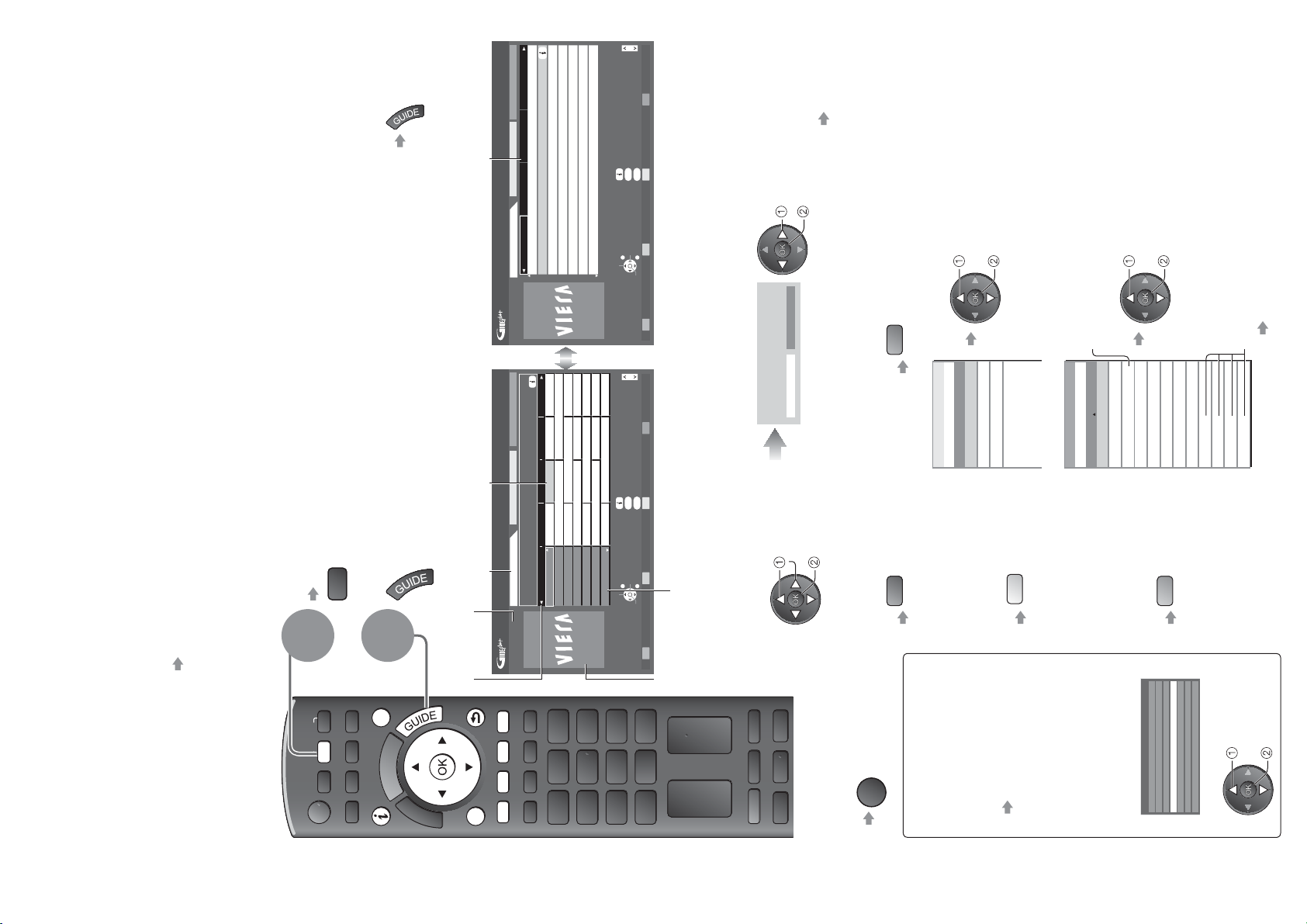
Pág. para cima
.
Pág. para baixo
D: DVB-T
escolha “Horizontal” para ver muitos canais
escolha “Vertical” para ver um canal de cada vez
Para alterar a disposição (Horizontal / Vertical)
p. 14
TV
Seleccione o modo
Ver o Guia de TV
Data e hora actuais
1
2
Horário do
Guia de TV
D 14 E4 D 70 BBC FOUR
A: Analógico
Todos os tipos Todos os canais
7 BBC THREE
DIY SOS
Das Erste
Guia de TV: Vertical
Qua 28.10.2009
D 1 BBC ONE D
19:30-20:00
20:00-20:30
Qua 28.10.2009
10:46
Exemplo:
Todos os canais
Programa
Todos os tipos
19:30 20:00 20:30 21:00
Guia de TV: Horizontal
Data do Guia de TV
Exemplo:
Tempo:
Qua 28.10.2009
1 BBC ONE
20:00 - 20:30 DIY SOS : We open in the Battersbys
Qua 28.10.2009
10:46
The Bill
Red Cap
Live junction
POP 100
Rugby
20:30-21:00
21:00-22:00
22:30-23:00
23:00-23:30
23:00-00:00
DIY SOS The Bill Red Cap
Hot Wars Holiday Program
Das Erste
BBC ONE
BBC THREE
BBC FOUR 10 O’ clock News BBC Pepsi Char. Good bye
BBC 2W Panorama Spring watch Coast
BBC Radi
E4 Emmerdal. Coronation Street The Bill
BBCi I’m A Celebrity Pop Idol News
1
7
147072
105
DDDDDDD Rugby 15 To 1 The Bill
719
Alterar modo visão
Informação
Seleccionar anuncio
GUIDE
OPTION
+24 Hr Tipo programa Categoria
Seleccionar canal
Regressar
Sair
Seleccionar programa
Programação de gravação
Pág. para cima
Pág. para baixo
Alterar modo visão
Informação
Seleccionar anuncio
GUIDE
OPTION
Seleccionar programa
Regressar
Sair
Seleccionar canal
-24 Hr +24 Hr Tipo programa Categoria
Programação de gravação
Vertical (Indicações por hora)
Seleccione “Visualizar”
Horizontal (Indicações por canal)
seleccionar
ver
Programação de gravação
Visualizar
Das Erste
19:30- 20:00
(modo DVB)
seleccionar
aceder
Para utilizar a Programação de gravação p. 19
Nome e posição do canal
Para ver o programa
Seleccione o programa
ou canal actual
Publicidade
verde
(modo DVB)
Para ver o dia seguinte
vermelho
(modo DVB)
Para ver o dia anterior
seleccionar tipo
visualizar
(Lista Tipo)
.....
Tipo programa
Todos os tipos
Todos os tipos
Filme
Notícias
amarelo
de canais do
Para ver uma lista
tipo seleccionado
(modo DVB)
seleccionar categoria
Só constam da lista canais Analógicos
(Lista Categoria)
Categoria
Todos os canais
Todos os canais
Canal Livre
Todos os canais DVB-T
Todos os canais analóg.
uma lista
de canais
da categoria
Para ver
seleccionada
visualizar
Canal Pago
HDTV
Rádio livre
Rádio paga
azul
Para ver uma lista de canais favoritos
Favoritos1
Favoritos2
Favoritos3
Favoritos4
p. 35
EXIT
INPUT
TV
do país seleccionado. “Ver publicidade” (p. 19)
Pode listar os canais analógicos depois dos canais DVB-T mas não haverá listas de programas. “D” significa
canal DVB-T e “A” significa canal Analógico.
Poderá ser necessário introduzir ou actualizar o código postal para utilizar o sistema GUIDE Plus+, dependendo
Os canais DVB-T e Analógico são apresentados no mesmo ecrã do Guia de TV.
Utilizar o Guia de TV
Esta função depende do país que seleccionar (p. 12).
O Guia de TVGuia Electrónico da Programação (EPG) fornece uma lista no ecrã dos programas actualmente
emitidos e as transmissões previstas para os próximos sete dias (dependendo das estações emissoras).
TV pode demorar algum tempo a aparecer na totalidade.
Quando ligar o televisor pela primeira vez ou se ele estiver desligado durante mais de uma semana, o Guia de
RETURN
OPTION
EXIT
televisor
Para voltar ao
canal
seleccionar
ver
(Lista de Canais)
Cartoon Nwk
BBC Radio Wales
BBC Radio Cymru
BBC ONE Wales
BBC THREE
BBCi
em “Definições
Ecrã” (p. 30)
seleccionado,
é possível
Consoante o país
“Guia predefinido”
Se seleccionar “Lista
de Canais”, a lista
seleccionar o tipo
de Guia de TV
de canais aparece
Todos os canais DVB-T Disposição 123…
quando prime o botão
GUIDE.
6781234
CBBC Channel
18
Page 19

novamente para
voltar ao Guia
Pressione
de TV.
Detalhes
LED
Básicas
Utilizar o Guia de TV
19
de gravação estiver definida. (O LED cor-de-
laranja fica intermitente se a Programação
Regresso à lista
Guia de TV: Horizontal
Qua 28.10.2009
DIY SOS
BBC ONE
Qua 28.10.2009
10:46
20:00 - 20:30, 30 min.
Regressar
Sair
Programação de gravação
Seleccione a função
(Lembrete ou Gravação ext)
seleccionar
Outras funções úteis
Seleccione o programa Veja os detalhes
Ver detalhes do programa (modo DVB)
A Programação de gravação consiste num temporizador para lembrar o utilizador para ver o programa
ou para gravar o programa num gravador externo.
Seleccione
Programação de gravação (modo DVB)
o programa
O LED fica cor-de-laranja se a Programação
seleccionar
guardar
(--- min.)
(--- min.)
(--- min.)
(--- min.)
(30 min.)
--/-- --:-- --:--
--/-- --:-- --:--
Data Início Fim
Qua 28.10.2009 20: 00 20:30
<PROGRAMAR>
Nome do canalFunção Nº
1D BBC ONE
--- --/-- --:-- --:--
--- --/-- --:-- --:--
--- --/-- --:-- --:--
---
---
---
---
---
Gravação ext
Programação de gravação Qua 28.10.2009 10:46
seleccionar
definir
previsto
de gravação estiver em curso.)
Quando chega a hora de início, o canal muda automaticamente e são
emitidos os sinais de vídeo e de áudio. Dois minutos antes da hora de
início, aparece um lembrete se estiver a ver televisão.
Quando estiver a ver televisão, aparece um lembrete 2 minutos antes da
hora de início. Prima o botão OK para mudar para o canal programado.
(Ecrã de Programação de gravação)
Gravação ext : para gravar o programa no gravador
Lembrete : para lembrar o utilizador para ver o programa
RETURN
Não serão emitidos quaisquer sinais a partir de qualquer um dos terminais.
Para verificar / alterar / cancelar um evento de Programação de gravação
“Programação de gravação” (p. 39)
RETURN
ou
Para alterar anúncios
OPTION
Para voltar ao Guia de TV
Nota
Para actualizar a informação continuamente, tem de deixar o televisor no modo de espera durante a noite.
seleccionar
aceder
Programação de gravação
Visualizar
Das Erste
Aparece um ecrã de confirmação para escolher se pretende ver ou gravar.
Para voltar ao Guia de TV
Seleccione “Programação de gravação” e defina “Gravação ext” para gravar a partir do momento em que
Se seleccionar o programa actual
19:30- 20:00
termina a definição do evento de programação de gravação.
Nota
Esta função não está disponível no modo Analógico.
A Programação de gravação não funciona correctamente se o televisor não obtiver os dados de hora correctos do sinal de TV.
curso.
ligado ao televisor. Se estiver ligado ao televisor um gravador compatível com Q-Link, VIERA Link ou
tecnologias semelhantes (p. 52 e p. 53) e se tiverem sido concluídas as “Configurações Link” (p. 28), não é
Não é possível seleccionar outro canal enquanto Gravação ext de Programação de gravação estiver em
Quando pretender gravar programas, certifique-se de que configura as definições necessárias no gravador
necessário configurar o gravador. Leia também o manual do gravador.
Dependendo do país seleccionado, este televisor é compatível com o sistema GUIDE Plus+
no modo DVB-T ou Analógico.
Ver publicidade
“Actualização” / “Código postal” em “Configuração GUIDE Plus+” (p. 31)
Também pode configurar manualmente a partir do Menú Configuração
É necessário actualizar ou introduzir o código postal. Siga as instruções das mensagens.
incorrecto para a sua área ou se não introduzir nenhum, pode não conseguir ver a publicidade correctamente.
Quando usar esta função pela primeira vez, introduza o seu código postal. Se introduzir um código postal
“Actualização” em “Configuração GUIDE Plus+” (p. 31)
Para ver o último anúncio
OPTION
Ver informação de publicidade
Page 20

INPUT
amarelo
Hora / data
17:51 28 Fev
TELETEXT
Número
da página
actual
INFORMATION
<< 01 02 03 04 05 06 07 >>
Número da subpágina
Barra de Cor
azul
amarelo
À medida que aparece a barra azul
verde
vermelho
(Corresponde à barra de cor)
ou
(pressione três vezes)
EXIT
verde
azul
vermelho
TV AV
Página para cima / para baixo disponível
Para seleccionar entre blocos de assuntos
Para seleccionar o assunto seguinte no bloco de assuntos
Perspectiva mais rápida da informação de teletexto disponível
Selecção passo a passo do assunto em causa, fácil de utilizar
Ver o teletexto
Os serviços de Teletexto são informações de texto fornecidas pelas estações emissoras.
As funções podem variar, dependendo das estações emissoras.
O que é o modo FLOF (FASTEXT)?
No modo FLOF, aparecem quatro assuntos em cores diferentes na parte inferior do ecrã. Para aceder a mais
informações sobre um destes assuntos, pressione o botão da cor apropriada. Esta função permite aceder
rapidamente a informações sobre o assunto mostrado.
O que é o modo TOP? (caso haja transmissão de texto TOP)
TOP é um melhoramento particular do serviço de teletexto standard, que resulta num guia de procura mais fácil e eficaz.
Informação sobre o estado da página na parte inferior do ecrã
(Depois do último assunto, move-se para o bloco de assuntos seguinte.)
O que é o modo Listar?
Para mudar de modo “Teletexto” no Menu de configuração (p. 30)
No modo Listar, aparecem quatro números de página em cores diferentes na parte inferior do ecrã. Pode alterar e
guardar na memória do televisor cada um desses números. (“Guardar páginas visualizadas frequentemente”, p. 21)
índice (depende
das estações
Mostra a página de
Mude para Teletexto
TEXT
1
EXIT
DIRECT TV REC
N
MENU
ASPECT
emissoras)
RETURN
OPTION
MENU
acima
abaixo
ou
mno
wxyz
jkl
tuvpqrs
abc def
ghi
Seleccione a página
Para ajustar o contraste
Para voltar ao televisor
2
mno
wxyz
jkl
INDEX HOLD
TEXT STTL
abc def
tuvpqrs
ghi
vermelho
(SUPERIOR) (INFERIOR) Normal (TOTAL)
(Expandir a metade INFERIOR)
HOLD
Para ocultar outra vez
(Expandir a metade SUPERIOR)
Para retomar
vermelho
Revelar palavras ocultas, por exemplo, respostas a páginas de concursos
Revelar dados ocultos
MENU
TOTAL / SUPERIOR / INFERIOR
verde
MENU
HOLD
Parar a actualização automática
(Se quiser manter a página actual sem actualização)
MANTER
20
Page 21

Básicas
Ver o teletexto
21
Aceda à página memorizada no botão azul (Modo de lista).
O ajuste de fábrica é “P103”.
(Apenas modo Listar)
Seleccione Imagem e texto
Ligado ou Desligado
pressione
pressione sem
soltar
O número muda para branco.
abc def
sem soltar
Introduza o número da página nova
mno
jkl
ghi
wxyz
tuvpqrs
Aparece na parte
superior do ecrã
mno
Introduza o número
de 4 dígitos
exemplo: P6
amarelo
Visualizar a página actualizada
Aparece quando
a actualização
está concluída
P108
Muda temporariamente para o ecrã do televisor
(Não pode mudar o canal.)
INDEX
Regressar à página de índice principal
ÍNDICE
Aceder a uma página favorita
STTL
Visualizar uma página favorita guardada
Ver TV e Teletexto em duas janelas ao mesmo tempo
Visualizar em várias janelas
(pressione duas vezes)
MENU
As operações só podem ser efectuadas no ecrã Teletexto.
Guardar páginas visualizadas frequentemente na barra de cores
Guardar páginas visualizadas frequentemente
Botão colorido
correspondente
Como a
página é
mostrada
Para alterar as páginas guardadas
Botão colorido que deseja alterar
Ver a subpágina (Só quando o teletexto tem mais de uma página)
Visualizar subpágina
Para ver uma subpágina específica
azul
MENU
amarelo
O número de subpáginas varia dependendo das estações emissoras (até 79 páginas).
A procura pode demorar algum tempo, durante o qual pode ver televisão.
Subpáginas:
Ver televisão enquanto procura uma página de teletexto
Ver televisão enquanto espera a actualização
O teletexto actualiza-se automaticamente quando há nova informação disponível.
MENU
A página de notícias oferece uma função que indica a chegada das notícias mais recentes (“Notícias”).
Page 22

seleccionar
ver
Recebe automaticamente os sinais de entrada quando inicia a leitura
SCART (pino 8).
Os sinais de entrada são automaticamente identificados pelo terminal
2 ou 3 (p. 10 e p. 11)
Quando fizer a ligação com um cabo SCART, como no exemplo
Ligue o televisor
1
Para ligar o equipamento p. 10, 11 e p. 58
Ligue o equipamento externo (Videogravador, equipamento de DVD, etc.) e pode ver a transmissão
através da entrada.
Ver a partir de equipamentos externos
O telecomando pode comandar algumas funções do equipamento externo ligado.
Esta função também está disponível nas ligações HDMI (p. 58).
Se o modo de entrada não for activado automaticamente
INPUT
TV AV
Execute os passos e
Verifique a configuração do equipamento.
DIRECT TV REC
N
MENU
ASPECT
Visualize o menu de selecção da Entrada
EXIT
AV
2
telecomando ou do painel lateral do televisor.
Pressione várias vezes o botão até seleccionar a entrada desejada.
AV1/S
AV2
COMPONENT
Selecção entrada
Seleccione o modo de entrada do equipamento ligado
HDMI1
HDMI2
TV
Também pode seleccionar a entrada com o botão AV do
Para alternar entre AV1 e AV1S, mova o indicador pressionando o botão de
“Introduzir etiquetas” (p. 41)
direcção para a direita ou para a esquerda.
Pode identificar ou saltar cada modo de entrada
As entradas que saltar não aparecem quando pressionar o botão AV.
3
RETURN
INDEX HOLD
TEXT STTL
OPTION
abc def
mno
jkl
ghi
wxyz
tuvpqrs
PROGRAMME
PROGRAMME
1
Visualize
Mostra o modo seleccionado
4
REC
TV
Nota
Se o equipamento externo tiver uma função de ajuste do formato, defina-o para “16:9”.
televisor
Para voltar ao
Para mais informações, consulte o manual do equipamento ou contacte o distribuidor local.
TV
22
Page 23

Básicas
Ver a partir de equipamentos externos
23
73
Pressione sem soltar para procurar para trás
Espera
Definir para o modo de Espera / Ligar
Leitura
Ler cassetes de vídeo / DVD
Parar
Parar as operações
Rebobinar / Saltar / Procurar
Videogravador: Rebobinar, ver rapidamente a imagem em retrocesso
DVD: Saltar para a faixa ou título anterior
O equipamento ligado ao televisor pode ser comandado directamente com os botões deste
Comandar o equipamento com o telecomando do televisor
telecomando.
Avanço rápido / Saltar / Procurar
Mantenha pressionado para procurar para a frente
Videogravador: Avanço rápido, ver rapidamente a imagem avançando
DVD: Saltar para a faixa ou título seguinte
Pausa
Pausa / Retomar
DVD: Mantenha pressionado para ler em câmara lenta
Canal Acima / Abaixo
Seleccionar canal
Gravar
Iniciar a gravação
REC
PROGRAMME
Cada tipo de equipamento Panasonic tem um código de telecomando específico.
Mude o código de acordo com o equipamento que deseja comandar.
Como mudar o código para o tipo de equipamento
Pressione
mno
wxyz
jkl
tuvpqrs
abc def
ghi
Videogravador 72
Tipo de equipamento Código
“Controlo VIERA Link” (p. 56)
Gravador de DVD, Leitor de DVD 70 (definições iniciais)
O equipamento que utiliza VIERA Link
Digite o código apropriado,
veja o quadro abaixo
Se utilizar o equipamento ligado em VIERA Link (p. 56), seleccione o código “73”.
Mantenha pressionado durante as operações indicadas a seguir
Leitor de cinema em casa, cinema em casa de disco Blu-ray 71
Nota
Confirme se o telecomando funciona correctamente depois de mudar o código.
Quando substitui as pilhas os códigos podem voltar aos valores originais.
Nalguns modelos de equipamento não é possível executar determinadas operações.
Page 24

aceder
seleccionar
S
L
O
O
T
A
R
E
I
V
Visualize os ícones da função
1
DIRECT TV REC
INPUT
N
TV AV
MENU
Como utilizar as VIERA TOOLS
Pode aceder facilmente a algumas funções especiais utilizando a função VIERA TOOLS.
ASPECT
Controlo VIERA Link
Seleccione uma função
2
EXIT
RETURN
INDEX HOLD
STTL
TEXT
OPTION
Quando são ligados dois ou mais equipamentos compatíveis, aparece um
ecrã de selecção.
Controlo VIERA Link “Controlo VIERA Link” (p. 56)
Siga as operações de cada função
Seleccione a descrição correcta e aceda.
Pause Live TV
Foto “Modo Foto” (p. 46)
“Pause Live TV” (p. 55)
3
O
T
PROGRAMME
TV
Para voltar ao
EXIT
televisor
Vídeo “Modo Vídeo” (p. 48)
S
L
O
A
R
E
I
V
ou
Nota
onde é explicada a forma de utilização da função. Prima o botão OK para ver a
demonstração depois de seleccionar a função indisponível.
Se a função seleccionada não estiver disponível, é possível visualizar a demonstração
24
Page 25

aceder
seleccionar
seleccionar
Básicas
alterar
Como utilizar as funções de menu
Como utilizar as VIERA TOOLS
funções)
( Requerido por algumas
guardar ou aceder
O nível do volume e o
Imagem (p. 26)
“Repor definições iniciais” no menu
da imagem
Para repor apenas as configurações
Para repor apenas as configurações
Som (p. 27)
“Repor definições iniciais” no Menú
da som
N
imagem em conjunto
Para repor as definições de som e
)
formato também são repostos
nas definições originais
(
Menú Configuração (p. 31)
“Condições de envio” no
Para inicializar todas as definições
RETURN
Guardar
seleccionar
25
definir
1/2
60
(variam em função do sinal de entrada)
Mostra as funções que pode configurar
Menú principal
Imagem
Som
Configuração
Visualize o menu
MENU
1
INPUT
TV AV
Como utilizar as funções de menu
Vários menus permitem fazer configurações para a imagem, som e outras funções.
Seleccione o menu
(exemplo: Menú Imagem)
2
EXIT
DIRECT TV REC
N
MENU
ASPECT
RETURN
OPTION
Menú Imagem
Modo de Visionamento Dinâmico
Contraste
Seleccione o item
3
INDEX HOLD
STTL
TEXT
Brilho
Cor
0
5300
Nitidez
Tonalidade
Quente
Desligado
Desligado
Temp. de côr
Cor viva
P-NR
(exemplo: Menú Imagem)
1/2
60
Menú Imagem
Modo de Visionamento Dinâmico
Contraste
Ajuste ou seleccionar
Brilho
Cor
0
5300
Nitidez
Tonalidade
Quente
Desligado
Desligado
Temp. de côr
Cor viva
P-NR
(exemplo: Menú Imagem)
Escolha uma das alternativas
4
PROGRAMME
REC
TV
Para repor as configurações
Para voltar ao
Alterado
Movido
Número e posições das alternativas
Temp. de côr Normal
EXIT
altura
televisor
em qualquer
Nitidez 5
deslizante
Ajuste utilizando a barra
ecrã anterior
Para voltar ao
RETURN
Vá para o ecrã seguinte
Mostra o ecrã seguinte
Bloqueio crianças Acesso
Intro utilizador
Digite os caracteres utilizando o menu de introdução livre
Pode introduzir livremente os nomes ou números de alguns itens.
acima
menu
as páginas do
Para mudar
Introduza os caracteres um a um
o p q r s t
ó ô õ ú : #
O P Q R S T
Ó Ô Õ Ú !
( ) + - . * _
7 8 9
“Tabela de caracteres dos botões numéricos” (p. 62)
Nome
A B C D E F G H I J K L M N
U V W X Y Z Á Â Ã À Ç É Ê Í
abaixo
a b c d e f g h i j k l m n
u v w x y z á â ã à ç é ê í
Pode introduzir os caracteres utilizando os botões numéricos.
0 1 2 3 4 5 6
Page 26

iluminação normais.
nível de contraste e reprodução a preto e branco e a cores
com muita luz.
Modo de imagem básico (Dinâmico / Normal / Cinema / True Cinema / Jogos)
Em cada modo de visionamento e entrada, as definições Contraste, Brilho, Cor,
Configure para cada sinal de entrada.
Nitidez, Tonalidade, Temp. de côr, Cor viva, P-NR e 3D-COMB podem ser ajustadas e
memorizadas para se adequarem a requisitos específicos de visionamento.
Dinâmico : Aumenta o contraste e nitidez da imagem quando a visualiza numa sala
Normal : Recomendado para visualização numa sala com condições de
Cinema : Para ver filmes numa sala às escuras com desempenho melhorado a
alteração.
True Cinema : Reproduz com precisão a qualidade original da imagem sem qualquer
Não válido no modo TV
adequadas para jogar jogos
Jogos : Resposta rápida ao sinal para fornecer imagens especificamente
Item Ajustes / Configurações (alternativas)
Modo de
Visionamento
“Mostrar tempo reprodução” (p. 30)
do modo Jogos, no canto superior direito do ecrã.
Pode visualizar uma gravação contínua do tempo gasto na utilização
Aumenta ou diminui os níveis dessas opções de acordo com as suas preferências
pessoais
Contraste, Brilho,
Cor, Nitidez
Apenas para a recepção de sinal NTSC
Com uma fonte de sinal NTSC ligada ao televisor, pode ajustar a tonalidade da
imagem de acordo com as suas preferências
Tonalidade
Permite definir a tonalidade global das cores da imagem (Frio / Normal / Quente)
Temp. de côr
Ajusta automaticamente as cores para cores vivas (Desligado / Ligado)
Cor viva
Redução do ruído da imagem
Reduz automaticamente o ruído indesejado e a tremura da imagem nas partes curvas
P-NR
padrão de cores.
Defina para “Ligado” para ver as cores mais nítidas e reais.
da imagem (Desligado / Mínimo / Médio / Máximo)
Ocasionalmente, enquanto vê fotografias ou imagens em câmara lenta, pode ver um
Faz com que as imagens fixas ou em movimento lento pareçam mais vívidas
(Desligado / Ligado)
Não válido com RGB, S-Video, Component, HDMI e SD Card
Apenas para recepção de sinal PAL ou NTSC
O som permanece activado mesmo que o ecrã seja desligado.
Desliga o ecrã quando selecciona “Desligado” (Desligado / Ligado)
3D-COMB
sem estar a ver o ecrã do televisor.
Prima qualquer botão para ligar o ecrã.
Esta função é eficaz para reduzir o consumo de energia quando pretender ouvir som
Painel
Prima o botão OK para repor o Modo visionamento da imagem nos valores originais
Repor definições
iniciais
Lista de menus
Como utilizar as funções de menu
Menu
Imagem
26
Page 27

Básicas
Como utilizar as funções de menu
27
qualidade de som favorita.
O modo seleccionado afecta todos os sinais de entrada.
Selecciona o modo básico de som (Música / Diálogo / Utilizador)
sendo essas definições memorizadas para cada modo.
No modo Música e Diálogo, é possível ajustar as definições “Graves” e “Agudos”,
Música: Melhora a qualidade do som para ver vídeos musicais, etc.
Diálogo: Melhora a qualidade do som para ver noticiários, peças de teatro, etc.
e “Agudos”. Seleccione o “Equalizador” e ajuste a frequência. “Equalizador” (abaixo)
No modo Utilizador, a opção “Equalizador” aparece no Menú Som em vez de “Graves”
Utilizador: Ajusta os sons manualmente utilizando o equalizador para obter a sua
Aumenta ou diminui o nível para acentuar ou minimizar a saída de um som baixo e profundo
Esta função fica disponível quando “Modo som” é configurado como “Utilizador”.
Aumenta ou diminui o nível para acentuar ou minimizar uma saída de som alto e nítida
Ajusta o nível da frequência para obter a sua qualidade de som favorita
pretender realçar os sons agudos, aumente o nível da frequência mais alta.
Seleccione a frequência e altere o nível de frequência utilizando o botão de cursor.
Se pretender realçar os sons graves, aumente o nível da frequência mais baixa. Se
Item Ajustes / Configurações (alternativas)
Modo som
Graves
Agudos
Equalizador
Menu
pistas. A prioridade é atribuída pela ordem seguinte - Dolby Digital Plus, HE-
AAC, Dolby Digital, MPEG.
definições iniciais” utilizando o botão do cursor e prima o botão OK.
Para repor as definições iniciais dos níveis de cada frequência, seleccione “Repor
Ajusta o nível de volume dos altifalantes direito e esquerdo
Ajusta o volume dos auscultadores
Definições de som Surround (Desligado / V-Audio)
V-Audio: Fornece um aperfeiçoador dinâmico da largura para simular melhores efeitos espaciais
Ajusta o volume do canal individual ou modo de entrada
Balanço
Vol. Auscult
Surround
Nivel de som
a utilização de “Mais de 30cm”.
Se o espaço traseiro entre o televisor e a parede for superior a 30 cm, recomenda-se
Ajusta o som das baixas frequências (Mais de 30cm / Até 30cm)
utilização de “Até 30cm”.
Se o espaço traseiro entre o televisor e a parede for até 30 cm, recomenda-se a
Distância coluna à
parede
Não é possível receber o sinal estéreo: Mono
M1 / M2: Disponível enquanto o sinal mono é transmitido
Normalmente: Stereo
Selecciona o modo de som multiplex (se disponível)
Só no modo analógico
Selecciona a defi nição inicial para as faixas de Áudio (Auto / MPEG)
Auto : Selecciona automaticamente as pistas de som se o programa tiver mais de duas
MPX
desenvolvidos pela Dolby Laboratories. Além de som estéreo (2ch), estes sinais
podem ser de som multi-canal.
digital para uma transmissão e armazenamento efi cientes.
HE-AAC é um método de codifi cação perceptual utilizado para comprimir áudio
Dolby Digital Plus e Dolby Digital são os métodos de codifi cação dos sinais digitais
MPEG : É dada prioridade a MPEG desde que o programa contenha som MPEG.
perda considerável da qualidade do som.
MPEG é um método de compressão de áudio para o tamanho mais pequeno sem
Dolby Digital Plus e HE-AAC são as tecnologias para os programas de HD (Alta defi nição).
Preferências de áudio
Som
HE-AAC (48 kHz) é processado como DTS.
MPEG é processado como PCM.
Apenas em modo DVB
SPDIF: Formato de ficheiro de transferência de áudio padrão
Selecciona a definição inicial para o sinal de saída de áudio digital do terminal DIGITAL
AUDIO OUT (Auto / PCM)
Auto : Dolby Digital Plus e Dolby Digital são processados como Dolby Digital Bitstream.
Para modo DVB ou Modo Vídeo (p. 48)
PCM : O sinal de saída digital fica fixo em PCM.
Ajusta o nível de áudio da saída MPEG do terminal DIGITAL AUDIO OUT como
Selecção SPDIF
Apenas no modo DVB
Normalmente, o som MPEG é maior quando comparado com os outros tipos de pistas de som.
definição inicial (0 / -2 / -4 / -6 / -8 / -10 / -12dB)
Seleccione para fazer a correspondência com o sinal de entrada (Digital / Analógico) (p. 63)
Nível óptico sinal
MPEG
Apenas no modo de entrada HDMI
Digital : Ligação do cabo HDMI
Analógico : Ligação do cabo HDMI-DVI
Entrada HDMI1 / 2
Apenas no modo DVB
Ajusta o tempo de atraso da saída de som do terminal DIGITAL AUDIO OUT se o som
não estiver sincronizado com a imagem
Prima o botão OK para repor as definições iniciais de Modo som, Balanço, Vol. Auscult e Surround
Atraso SPDIF
Repor definições iniciais
É visualizado um menu diferente no modo de cartão SD. (p. 47 e p. 49)
Só pode seleccionar os itens disponíveis.
Page 28

Apenas no modo DVB
Define um temporizador com função de lembrete de visionamento ou para gravação de
programas futuros (p. 38)
Define o período de tempo após o qual o televisor é colocado automaticamente em
modo de espera
(Desligado / 15 / 30 / 45 / 60 / 75 / 90 minutos)
Define para utilizar as funções VIERA Link (Desligado / Ligado) (p. 53)
Item Ajustes / Configurações (alternativas)
“Desligar com Link” está definido para “Ligado”.
Não é possível fazer a saída dos sinais Componente e HDMI.
Monitor: Imagem mostrada no ecrã
Escolhe o sinal que será transmitido do televisor para Q-Link
(TV / AV2 / Monitor)
Define a utilização da função Ligar com Link (Desligado / Ligado) (p. 52 e p. 53)
Configura para a utilização da função Desligar com Link (Desligado / Ligado)
(p. 52 e p. 53)
Esta função está disponível quando “VIERA Link” está definido para “Ligado” e
Controla o consumo de energia do equipamento ligado, no modo de espera, para
reduzir o consumo (Desligado / Ligado) (p. 54 )
Esta função está disponível quando “VIERA Link” está definido para “Ligado”.
Faz com que o equipamento que não está a ver ou utilizar passe para o modo de
espera para reduzir o consumo de energia
(Desligado / Ligado (c/ rebobinador) / Ligado (s/ rebobinador)) (p. 54)
Não pode transferir a configuração do canal DVB-C.
Transfere as configurações do canal, idioma, país / região para um equipamento
compatível com Q-Link ou VIERA Link ligado ao televisor
Bloqueia uma entrada de canal / AV para evitar o acesso à mesma (p. 40)
VIERA Link
Programação de
gravação
Como utilizar as funções de menu
Menu
Modo desligado
Saída AV1
Ligar com Link
Desligar com Link
Poupança energia
standby
Standby Auto
inteligente
Configurações Link
Configuração
Transferir
Bloqueio crianças
28
Page 29

Básicas
Como utilizar as funções de menu
29
Cria uma lista dos canais DVB-C preferidos (p. 35)
Omite os canais DVB-C não desejados ou edita os mesmos (p. 35)
Configura automaticamente os canais DVB-C fornecidos (p. 32)
Configura manualmente os canais DVB-C (p. 35)
Actualiza a lista de canais DVB-C mantendo as suas configurações (p. 34)
Selecciona se deve enviar uma mensagem quando é encontrado um canal DVB-C
novo (Desligado / Ligado) (p. 34)
Verifica as condições do sinal DVB-C (p. 34)
Item Ajustes / Configurações (alternativas)
Editar Favoritos
Lista de Canais
Configuração
automática
Sintonia manual
Actualizar lista
canais
Nova Msg. do canal
Condição sinal
Menu Sintonização DVB-C
Menu
automática” quando utiliza o televisor pela primeira vez.
do televisor pela primeira vez (p. 12 e p. 13).
Esta função fica disponível se saltar algum modo na sintonização “Configuração
Diminui automaticamente o sinal DVB-C para evitar interferências
(Desligado / Ligado) (p. 34)
Atenuador
Para utilizar, consulte as operações de “Configuração automática” na utilização
Adiciona o modo de TV
Adicionar sinal
de TV
Cria uma lista dos canais DVB-T preferidos (p. 35)
Omite os canais DVB-T não desejados ou edita os mesmos (p. 35)
Configura automaticamente os canais DVB-T recebidos na área (p. 33)
Configura manualmente os canais DVB-T (p. 35)
Actualiza a Lista de Canais DVB-T mantendo as suas configurações (p. 34)
Selecciona a sua rede favorita para cada uma das estações emissoras (disponível
apenas em alguns países)
Editar Favoritos
Lista de Canais
Configuração
automática
Sintonia manual
Actualizar lista
canais
Rede Favorita
Selecciona se deve enviar uma mensagem quando é encontrado um canal DVB-T
Menu Sintonização DVB-T
Configuração
automática” quando utiliza o televisor pela primeira vez.
do televisor pela primeira vez (p. 12 e p. 13).
Esta função fica disponível se saltar algum modo na sintonização “Configuração
novo (Desligado / Ligado) (p. 34)
Verifica as condições do sinal DVB-T (p. 34)
Nova Msg. do canal
Condição sinal
Para utilizar, consulte as operações de “Configuração automática” na utilização
Adiciona o modo de TV
Adicionar sinal
de TV
automática” quando utiliza o televisor pela primeira vez.
Omite os canais analógicos não desejados ou edita os mesmos (p. 37)
Configura automaticamente os canais analógicos recebidos na área (p. 33)
Define os canais analógicos manualmente (p. 37)
Lista de Canais
Configuração automática
Sintonia manual
Esta função fica disponível se saltar algum modo na sintonização “Configuração
Adiciona o modo de TV
do televisor pela primeira vez (p. 12 e p. 13).
Para utilizar, consulte as operações de “Configuração automática” na utilização
Adicionar sinal
de TV
Menu Sinton. Analógico
É visualizado um menu diferente no modo de cartão SD. (p. 47 e p. 49)
Só pode seleccionar os itens disponíveis.
Page 30

Para utilizar o EPG
p. 18
Muda o idioma dos menu no ecrã
Selecciona o primeiro e o segundo idiomas preferidos para multi-áudio DVB
(conforme a estação de radiodifusão)
Para ver as legendas
Selecciona o primeiro e o segundo idiomas preferidos para as legendas DVB
(conforme a estação de radiodifusão)
p. 16
“Surdos” fornece ajuda para perceber e ouvir com legendas DVB (dependendo da
Selecciona o idioma preferido para o serviço de teletexto DVB (dependendo da
estação emissora)
Selecciona o tipo de legendas preferido (Standard / Surdos)
“Legendas preferidas 1 / 2” em “Idioma” tem prioridade.
Modo de visualização de teletexto (TOP (FLOF) / Listar) (p. 20)
Oeste: Inglês, Francês, Alemão, Grego, Italiano, Espanhol, Sueco, Turco, etc.
Este1: Checo, Inglês, Estónio, Letão, Romeno, Russo, Ucraniano, etc.
Selecciona o idioma do teletexto (Oeste / Este1 / Este2)
Este2: Checo, Húngaro, Letão, Polaco, Romeno, etc.
Selecciona o tipo de Guia de TV predefinido quando o botão GUIDE é premido
(Guia de TV / Lista de Canais)
Guia de TV : O Guia Electrónico de Programação (EPG) fica disponível.
Lista de Canais : O EPG não fica disponível e aparece a lista de canais.
Identifica ou salta cada terminal de entrada (p. 41)
Defina o tempo que a faixa de Informação (p. 15) permanece no ecrã
(não apresentar / 1 / 2 / 3 / 4 / 5 / 6 / 7 / 8 / 9 / 10 segundos)
Esta função está disponível quando “Jogos” está seleccionado em “Modo de
Ajuste para “Ligado” para visualizar uma gravação contínua do tempo passado a
usar o modo de Jogo todos os 30 mins (Desligado / Ligado)
estação emissora).
Item Ajustes / Configurações (alternativas)
Idioma menú OSD
Como utilizar as funções de menu
Menu
Audio preferido 1 / 2
Legendas preferidas
1 / 2
Idioma
Teletexto preferido
Tipo Legendas
Preferido
Teletexto
Configuração
Tipo de teletexto
Guia predefinido
Definições Ecrã
Introduzir etiquetas
Limite apres. faixa
Mostrar tempo
Visionamento” (p. 26).
Define o temporizador para desligar o ecrã automaticamente quando é
seleccionado um canal de rádio (Desligado / 5 / 10 / 15 / 20 segundos)
reprodução
um canal de rádio.
Prima qualquer botão para ligar o ecrã.
Esta função é eficaz para reduzir o consumo de energia quando pretender ouvir
O som permanece activado mesmo que o ecrã seja desligado.
Utiliza-se para ver pay-TV (p. 42)
Modo Rádio
Interface comum
30
Page 31

Básicas
Como utilizar as funções de menu
31
Repõe todas as definições iniciais, por exemplo, quando muda de casa (p. 43)
Item Ajustes / Configurações (alternativas)
Transfere o novo software para o televisor (p. 44)
Mostra a informação da licença de software
Mostra a informação do sistema deste televisor
Selecciona um sistema de cores opcional com base nos sinais de vídeo do modo AV
(Auto / PAL / SECAM / M.NTSC / NTSC)
Efectua a actualização do calendário GUIDE Plus+ e das informações de
publicidade para o GUIDE Plus+ (p. 19)
Actualização
Define o código postal para ver a publicidade no sistema GUIDE Plus+ (p. 19)
Código postal
Mostra a informação do sistema de GUIDE Plus+
Informação de
Configuração
Condições de envio
Actualização do sistema
Licença do software
Informação de sistema
Sistema cores AV
GUIDE Plus+
Menu Sistema
Menu
A comutação automática de entrada com o equipamento ligado afecta esta
Define o período de tempo após o qual o televisor é automaticamente colocado em
O início automático da Programação de gravação não afecta esta função.
modo de espera quando não é realizada qualquer operação durante o período de
tempo seleccionado (Desligado / 2 / 4 horas)
sistema
Stand-by automático
Configuração
função e a contagem do tempo é reposta.
em modo de espera.
A mensagem de notificação aparece 3 minutos antes de o televisor ser colocado
Reduz a luminosidade da imagem para reduzir o consumo de energia
(Desligado / Ligado)
Selecciona a área do ecrã que mostra a imagem (Desligado / Ligado)
Ligado : Amplia a imagem para ocultar as bordas respectivas.
Poupança energia
com o sinal 16:9) ou 16:9.
Esta função está disponível quando o formato está definido para Auto (apenas
Seleccione “Ligado” se houver ruído na borda do ecrã.
Desligado : Mostra a imagem no tamanho original.
Redimensiona imag.
standard) e HD (Alta definição).
Esta função pode ser memorizada separadamente para os sinais SD (Definição
16:9
Programe para “Auto” para acertar a hora automaticamente conforme a sua zona
Os dados da hora serão corrigidos com base no GMT.
Acerta o relógio
Altera manualmente o nível de preto na imagem para modo de entrada HDMI com
Fuso horário
externo, particularmente de um computador, o nível de preto pode não ser
adequado. Nesse caso, seleccione “Preenchido”.
Quando é visualizado o sinal de entrada DVI proveniente do equipamento
o sinal de entrada DVI (Normal / Preenchido)
Definições de
entrada DVI
Outras Definições
O nível de preto do sinal de entrada HDMI é ajustado automaticamente.
É visualizado um menu diferente no modo de cartão SD. (p. 47 e p. 49)
Só pode seleccionar os itens disponíveis.
Page 32

Guardar
Tipo Qualidade
Canal Livre 10
Canal Livre 10
Canal Livre 10
TV
Canais DVB-C
Seleccione DVB-C
MENU
p. 14
Visualize o menu
1
2
aceder
Menú principal
Seleccione “Configuração”
3
Imagem
Som
seleccionar
Configuração
Seleccione “Menu Sintonização DVB-C”
aceder
1/2
Menú Configuração
seleccionar
Acesso
Menu Sintonização DVB-C
Programação de gravação
Modo desligado Desligado
Idioma
Configurações Link
Bloqueio crianças
4
Definições Ecrã
Interface comum
Menu Sistema
aceder
Menu Sintonização DVB-C
Seleccione “Configuração automática”
5
seleccionar
Acesso
Editar Favoritos
Lista de Canais
Configuração automática
Sintonia manual
Actualizar lista canais
Ligado
Nova Msg. do canal
Condição sinal
Atenuador Desligado
Configure as definições de Configuração automática
mno
wxyz
jkl
tuvpqrs
abc def
ghi
introduzir
configure Taxa Símbolo como
“Auto”.
Em condições normais,
Rápido
Auto
362 MHz
Modo procura Canais livres
Modo scan
Frequência
Taxa Símbolo
Definições configuração automática DVB-C
6
ID da rede 41001
Modo procura, Modo scan
seleccionar
definir
seleccionar
Introduza a frequência e ID da rede
Completo: varre todas as
especificadas pelo fornecedor do serviço de
cabo.
frequências
Rápido: procura a frequência
Frequência, ID da rede
0% 100%
Procurar
Nome do canal
Nº
A operação demora cerca de 3 minutos.
Progressão
Configuração automática DVB-C
CBBC Channel
E4
BBC Radio Wales
1
2
3
Canal Pago: 0 Rádio: 0
Canal Livre: 3
As definições são feitas automaticamente
Consoante o país seleccionado, poderá
aparecer a opção “Auto”, não sendo
necessário introduzir os elementos.
Todos os dados de sintonização DVB-C serão apagados
adequada no seu
país
Configuração automática DVB-C
Inicie Configuração automática
Quando a operação está concluída, aparece o canal que se
encontra na posição mais baixa.
7
mno
jkl
ghi
wxyz
tuvpqrs
Para voltar ao televisor
EXIT
automática utilizando os botões
“Configuração automática”
do painel lateral do televisor (p. 9)
Para fazer a Configuração
Pressione várias vezes até aparecer
EXIT
INPUT
TV
Só são sintonizados outra vez os canais DVB-C.
Todas as definições de sintonização anteriores são apagadas.
Voltar ao Menu Configuração
Sintoniza outra vez automaticamente os canais DVB-C fornecidos.
Esta função está disponível se a sintonização dos canais DVB-C já tiver sido executada.
Se tiver definido um PIN em Bloqueio crianças (p. 40), tem de o introduzir.
MENU
abc def
e o modo de scan
Acesso a “Configuração automática”
Defina o modo de procura
(seleccione o item)
(defina)
Início “Configuração automática”
(confirme)
(iniciar)
Para voltar ao televisor
Nota
“Sintonia manual” (p. 35)
efectuada completamente
Se a sintonização não tiver sido
32
Page 33

Voltar ao Menu Configuração
Avançadas
33
aceder
TV
Seleccione DVB-T ou
MENU
p. 14
Analógico
1
Visualize o menu
2
Menú principal
Imagem
Som
Configuração
Seleccione “Configuração”
3
seleccionar
aceder
seleccionar
está disponível no modo DVB-T.
“Menu Sintonização DVB-T” só
aceder
disponível no modo Analógico.
“Menu Sinton. Analógico” só está
seleccionar
1/2
Acesso
Acesso
Menú Configuração
Modo desligado Desligado
Configurações Link
Bloqueio crianças
Menu Sinton. Analógico
Menu Sintonização DVB-T
Idioma
Definições Ecrã
Interface comum
Seleccione o “Menu Sintonização DVB-T” ou
Programação de gravação
o “Menu Sinton. Analógico”
4
Menu Sistema
Seleccione “Configuração automática”
DVB-T:
5
Acesso
Editar Favoritos
Lista de Canais
Configuração automática
Sintonia manual
Actualizar lista canais
Nova Msg. do canal Ligado
Menu Sintonização DVB-T
Condição sinal
Menu Sinton. Analógico
Analógico:
Acesso
Lista de Canais
Configuração automática
Sintonia manual
Inicie Configuração automática
DVB-T:
Tipo Qualidade
CH 5 69
Nome do canal
Can.
A operação demora cerca de 3 minutos.
Progressão
Configuração automática DVB-T
Todos os dados de sintonização DVB-T serão apagados
Configuração automática DVB-T
Canal Livre 10
Canal Livre 10
Canal Livre 10
Canal Livre 10
CBBC Channel
E4
Cartoon Nwk
BBC Radio Wales
62
62
62
62
Rádio: 0
Procurar
Canal Pago: 0
Canal Livre: 4
CH 2 CC 1 4178
Can. Nome do canal
CH 29
CH 33 BBC1
A operação demora cerca de 3 minutos.
Scan
Configuração automática analógica
Configuração automática analógica
Toda a sintonia analógica será apagada
Analógico:
6
Procurar
Analógico: 2
As definições são feitas automaticamente
equipamento compatível com Q-Link ou VIERA Link ligado ao televisor.
As configurações do canal, idioma, país / região são transferidas para um
Quando a operação está concluída, aparece o canal que se
encontra na posição “1”.
Canais DVB-T ou Analógicos
AV
INPUT
TV
A Configuração automática DVB-T está disponível se a sintonização dos canais DVB-T já tiver sido executada.
Só são sintonizados outra vez os canais DVB-T no modo DVB-T.
No modo Analógico só são sintonizados outra vez os canais analógicos.
Todas as definições de sintonização anteriores são apagadas.
Sintoniza outra vez automaticamente todos os canais DVB-T ou analógicos recebidos na área.
Se tiver definido um PIN em Bloqueio crianças (p. 40), tem de o introduzir.
EXIT
DIRECT TV REC
N
MENU
ASPECT
RETURN
OPTION
INDEX HOLD
TEXT STTL
PROGRAMME
Para voltar ao televisor
EXIT
automática utilizando os botões
“Configuração automática”
do painel lateral do televisor (p. 9)
Para fazer a Configuração
Pressione várias vezes até aparecer
Acesso a “Configuração automática”
Início “Configuração automática”
Para voltar ao televisor
Nota
“Sintonia manual” (p. 35 e p. 37)
efectuada completamente
Se a sintonização não tiver sido
Page 34

TV
MENU
aceder
seleccionar
aceder
seleccionar
disponível no modo DVB-C.
disponível no modo DVB-T.
“Menu Sintonização DVB-T” só está
“Menu Sintonização DVB-C” só está
aceder
seleccionar
do país que seleccionar (p. 12).
Os itens da função variam dependendo
1/2
Acesso
Acesso
Acesso
Acesso
Ligado
Acesso
Acesso
Menú principal
Imagem
Som
p. 14
Seleccione DVB-C ou DVB-T
Sintonizar e mudar os canais
Pode voltar a sintonizar os canais ou fazer listas dos seus canais favoritos, saltar os canais indesejados, etc.
(DVB)
Visualize o menu
1
AV
DIRECT TV REC
INPUT
N
TV
MENU
ASPECT
Seleccione “Configuração”
2
EXIT
Configuração
3
RETURN
OPTION
Menú Configuração
Programação de gravação
Modo desligado Desligado
Seleccione “Menu Sintonização DVB-C” ou “Menu Sintonização DVB-T”
Menu Sintonização DVB-T
Menu Sintonização DVB-C
Idioma
Configurações Link
Bloqueio crianças
Definições Ecrã
Interface comum
Menu Sistema
4
mno
wxyz
jkl
INDEX HOLD
STTL
TEXT
abc def
tuvpqrs
ghi
Editar Favoritos Acesso
Lista de Canais
Configuração automática
Menu Sintonização DVB-C
Seleccione uma das funções indicadas a seguir e programe
5
PROGRAMME
Acesso
Sintonia manual
Actualizar lista canais
Nova Msg. do canal
Condição sinal
Atenuador Desligado
EXIT
Para voltar ao televisor
Actualizar lista canais
Configuração automática “Voltar ao Menu Configuração” (p. 32 e p. 33)
Actualizar o canal DVB automaticamente
A Lista de Canais é actualizada mantendo as configurações anteriores de
Progressão CH 5 69
A operação demora cerca de 3 minutos.
Actualizar lista canais DVB-T
Pode adicionar novos canais, apagar os canais removidos, actualizar o nome do canal e fazer
automaticamente o posicionamento respectivo na Lista de Canais.
Nova Msg. do canal
Para mudar o canal
Editar Favoritos, Lista de Canais, Bloqueio crianças, etc.
: 0 Rádio: 0
Procurar
Canal Pago
Can. Nome do canal Tipo Qualidade
Canal Livre: 0
Se seleccionar OK executa “Actualizar lista canais”.
Novos canais encontrados.
Selecciona se deve enviar uma mensagem de notificação quando encontra um canal DVB novo. (Desligado / Ligado)
Mostrar uma mensagem de notificação
Condição sinal
Uma boa Força de sinal não indica que o sinal é adequado para recepção DVB. Utilize o
Prima EXIT para ignorar
Prima OK para actualizar a lista de canais.
Verificar o sinal DVB
Nome do canal 70 CBBC Channel
Condição sinal DVB-T
Selecciona um canal e verifica o estado do sinal DVB.
Barra amarela
Barra verde
indicador Qualidade do sinal como indicado a seguir:
0 10
010
Qualidade do sinal
Força do sinal
Barra vermelha
Qualidade do sinal:
Boa
Regular
Má (Verifique a antena terrestre ou o cabo)
Wenvoe
Nome da Rede
Erro na taxa de bits 0.00E+00
Parâmetro [CH62] 802 MHz
Atenuador
Esta função só está disponível para o sinal DVB-C.
Se a intensidade do sinal DVB-C for demasiado elevada, podem ocorrer interferências. Nesse caso, seleccione
“Ligado” para diminuir o sinal automaticamente.
Diminuir o sinal DVB-C
34
Page 35

Sintonizar e mudar os canais
(DVB)
Avançadas
35
azul
alfabética
Para ordenar os nomes dos canais por ordem
Editar Favoritos
seleccionar
verde
Para mostrar outros Favoritos
RETURN
Guardar
vermelho
Elabore o
bloco
amarelo
amarelo
Para alterar a categoria
Para adicionar um bloco contínuo de canais de uma só vez
Para apagar um canal
Para apagar todos os canais
Introduza os caracteres um a um
definir
seleccionar
o p q r s t
ó ô õ ú : #
O P Q R S T
Ó Ô Õ Ú !
( ) + - . * _
7 8 9
Nome
0 1 2 3 4 5 6
a b c d e f g h i j k l m n
u v w x y z á â ã à ç é ê í
A B C D E F G H I J K L M N
U V W X Y Z Á Â Ã À Ç É Ê Í
Intro utilizador
“Tabela de caracteres dos botões numéricos” (p. 62)
(máximo: dez caracteres)
Pode introduzir os caracteres utilizando os botões numéricos.
verde
Confirme
mno
wxyz
jkl
tuvpqrs
abc def
ghi
ou
Seleccione a nova
posição
Para mostrar todos os canais
Lista de Canais
: mostrar
mostrar / ocultar
seleccionar
Para info prima
Mudar categoria
Todos os canais DVB-T
19:35
Agora
amarelo
Posição de Canal
1 ZDF
Coronation Street
19:30 - 20:00
: ocultar (saltar)
verde
Guardar
mno
wxyz
jkl
tuvpqrs
abc def
ghi
verde
Guardar
azul
Introduza o número da nova
posição
Seleccione a nova
posição
verde
verde
Sintonia manual
seleccionar canal
ajustar a frequência
474,00 MHz[CH21]
Nº. Nome do canal Tipo Novo
Analogue Scan 21 68
Força do sinal 0 10
Qualidade do sinal 0 10
Frequência
Sintonização Manual DVB-T
DVB-T:
Procurar
procurar
Parado
Regule o ponto em que o nível de “Qualidade do
Canal Livre: 0 Canal Pago: 0 Rádio: 0 Dados: 0
sinal” é o máximo.
vermelho
Favoritos1
É adicionado um canal
Favoritos1
Seleccione o campo de Favoritos a editar e:
Favoritos
Todos os canais DVB-C
BBC One Wales
BBC THREE7
E414
CBBC Channel70
Cartoon Nwk72
BBCi105
BBC Radio Wales719
1
Editor de favoritos DVB-C Disposição 123…
Seleccione um canal para incluir na lista
Crie listas dos seus canais favoritos das várias estações emissoras (até 4: Favoritos1 a 4).
As Listas de DVB Favoritos estão disponíveis em “Categoria” na faixa de informações (p. 15) e no Guia de TV (p. 18).
Listar canais DVB favoritos
BBC Radio Cymru720
Todos os canais DVB-C
BBC One Wales
BBC THREE7
E414
CBBC Channel70
Cartoon Nwk72
BBCi105
BBC Radio Wales719
BBC Radio Cymru720
1 BBC One Wales1
Editor de favoritos DVB-C Disposição 123…
Adicione- o à lista Favoritos
Para editar a Lista Favoritos
Para dar um nome aos
verde
RETURN
Para mover o canal
vermelho
Introduza a
CBBC Channel
Cartoon Nwk
BBCi
BBC Radio Wales
BBC Radio Cymru
BBC ONE Wales
BBC THREE
1
70
Guardar
Pode ocultar os canais DVB indesejados.
Omitir os canais DVB indesejados, Editar canais DVB
Todos os canais DVB-C Disposição 123…
Os canais ocultos só podem ser visualizados com esta função. Utilize esta função para omitir os canais indesejados.
Seleccione um canal e mostrar / ocultar
7
72
105
719
720
Para alterar a categoria
Também pode editar cada um dos canais na Lista de Canais.
Para editar canais
Para trocar a posição do canal (se disponível)
Para mover a posição do canal (se disponível)
Para ordenar os nomes dos canais por ordem alfabética
Configurar o canal DVB manualmente
Todos os canais encontrados serão adicionados à Lista de canais.
Para sintonizar outra vez os canais DVB utiliza-se normalmente a função “Configuração automática” ou “Actualizar lista canais”.
Se a sintonização não tiver sido totalmente realizada ou para ajustar a direcção da antena, utilize esta função.
DVB-C:
mno
wxyz
jkl
tuvpqrs
abc def
ghi
frequência
474,00 MHz
Auto
Auto
: 0 Dados: 0
Canal Pago
Nº Nome do canal Tipo Novo
Frequência
Taxa Símbolo
ID serviço
Qualidade do sinal 0 10
Força do sinal 0 10
Sintonização Manual DVB-C
Canal Livre: 0
Parado
serviço para “Auto”.
Em condições normais, defina Taxa Símbolo e ID
Page 36

aceder
seleccionar
aceder
seleccionar
aceder
seleccionar
p. 14
TV
Seleccione Analógico
1
Visualize o menu
MENU
2
EXIT
INPUT
TV
Seleccione “Configuração”
Menú principal
Imagem
Som
3
RETURN
Configuração
abc def
1/2
Acesso
Menú Configuração
Programação de gravação
Modo desligado Desligado
Configurações Link
Bloqueio crianças
Seleccione “Menu Sinton. Analógico”
Menu Sinton. Analógico
4
mno
wxyz
jkl
tuvpqrs
Idioma
Definições Ecrã
Interface comum
Menu Sistema
do país que seleccionar (p. 12).
Os itens da função variam dependendo
Lista de Canais Acesso
Configuração automática Acesso
Sintonia manual Acesso
Menu Sinton. Analógico
Seleccione uma das funções abaixo
5
TV
(p. 33)
“Voltar ao Menu Configuração”
Configuração automática
Defina
6
ghi
Sintonizar e mudar os canais
Pode sintonizar outra vez os canais ou omitir os canais indesejados, editar os canais etc.
(Analógico)
MENU
Para voltar ao
EXIT
televisor
36
Page 37

Lista de Canais
amarelo
canais
Para mostrar todos os
: mostrar
: ocultar (saltar)
45Multi Audio
For info press
Todos os canais analóg.
23:35
SubtitlesAD TXT
Radio
Nome do canal
3 ITV
Mute Encrypted
itv
Posição de Canal
CH23
Sintonizar e mudar os canais
(Analógico)
RETURN
Guardar
definir
seleccionar
verde
o p q r s t
ó ô õ ú : #
O P Q R S T
Ó Ô Õ Ú !
( ) + - . * _
7 8 9
Sintonia manual
Avançadas
guardar
procurar
SC1: PAL B, G, H / SECAM B, G
SC2: PAL I
SC3: PAL D, K / SECAM D, K
F: SECAM L, L’
37
(ver abaixo)
Seleccione a nova posição Guardar
mostrar / ocultar
seleccionar
BBC1
*****
*****
1234567
Lista de canais analógicos
Pode ocultar os canais Analógicos indesejados.
Os canais ocultos só podem ser visualizados com esta função. Utilize esta função para omitir os canais
indesejados.
Omitir os canais analógicos indesejados, Editar canais analógicos
Seleccione um canal e mostrar / ocultar
Para editar canais
Seleccione o canal a editar e:
Também pode editar cada um dos canais na Lista de Canais.
vermelho
verde
(Sintonia manual)
Para mover a posição do canal
Para sintonizar outra vez cada canal
Nome
0 1 2 3 4 5 6
a b c d e f g h i j k l m n
u v w x y z á â ã à ç é ê í
A B C D E F G H I J K L M N
U V W X Y Z Á Â Ã À Ç É Ê Í
Editar nome do canal
Introduza os caracteres um a um
(máximo: cinco caracteres)
azul
canal
Para mudar o nome de um
“Tabela de caracteres dos botões numéricos” (p. 62)
numéricos.
Pode introduzir os caracteres utilizando os botões
Nota
Se o videogravador só estiver ligado com o cabo RF, edite “Vídeo”.
Configurar o canal Analógico manualmente
412781
SC1
Auto
mno
wxyz
jkl
tuvpqrs
abc def
ghi
A definição normal é Sistema de côr “Auto”.
Ajuste Sistema de som e Sistema de côr e depois execute esta função.
Se o videogravador estiver ligado apenas com o cabo RF, seleccione a posição de canal “0”.
1 BBC1 CH33
Sintonia fina
Sintonia manual
Sistema de som
Utilize para fazer pequenos ajustes na sintonização de um programa individual (afectado pelas condições
meteorológicas, etc.)
Sintonia fina
Configurar o canal Analógico manualmente depois da Configuração automática.
Sintonia manual
Sintonia manual - Analógica
Sistema de côr
Seleccionar a posição de canal Seleccione o canal Procurar e guardar
Page 38

(p. 19).
EXIT
p. 14
TV
Seleccione o modo que pretende definir
Visualize o menu
MENU
aceder
Menú principal
Seleccione “Configuração”
Imagem
Som
seleccionar
Configuração
aceder
1/2
Menú Configuração
Seleccionar “Programação de gravação”
seleccionar
Acesso
Menu Sintonização DVB-C
Idioma
Programação de gravação
Modo desligado Desligado
Configurações Link
Definições Ecrã
Bloqueio crianças
Interface comum
Menu Sistema
Defina
1
2
Programação de gravação a partir do menu
EXIT
INPUT
TV
Para remover a mensagem e iniciar a programação •
do sinal de TV.
Esta função não está disponível no modo Analógico.
Programação de gravação
O menu Programação de gravação permite escolher os programas que pretende gravar ou dos quais se
quer lembrar de ver. À hora correcta, o televisor é ligado e sintonizado no canal correcto, mesmo que o
televisor esteja no modo de espera.
A Programação de gravação não funciona correctamente se o televisor não obtiver os dados de hora correctos
Também é possível utilizar o Guia de TV para definir a programação de gravação
O televisor tem de estar ligado ou em modo de espera para Gravação ext de Programação de gravação.
Não é possível seleccionar outro canal enquanto Gravação ext de Programação de gravação estiver em curso.
ligado ao televisor. Se estiver ligado ao televisor um gravador compatível com Q-Link, VIERA Link ou tecnologias
semelhantes (p. 52 e p. 53) e se tiverem sido concluídas as “Configurações Link” (p. 28), não é necessário
Pode não ser possível gravar um programa codificado (protegido contra cópia).
Quando pretender gravar programas, certifique-se de que configura as definições necessárias no gravador
configurar o gravador. Leia também o manual do gravador.
Se o gravador não for compatível com Q-Link, VIERA Link ou tecnologias semelhantes, defina a programação do
temporizador do gravador. Para saber como preparar o gravador, leia o manual do gravador.
Só é possível gravar em vídeo composto através de SCART, incluindo conteúdo HD.
Dois minutos antes da hora de início, aparece um lembrete se estiver a ver televisão.
Para cancelar a programação •
MENU
3
abc def
mno
jkl
ghi
wxyz
tuvpqrs
4
Para voltar ao
EXIT
televisor
5
EXIT
sintonizador
Para desbloquear o
(parar a gravação)
38
Page 39

Programação de gravação
(i)
Quando chega a hora de início, o canal muda automaticamente e são
emitidos os sinais de vídeo e de áudio. Dois minutos antes da hora
de início, aparece um lembrete se estiver a ver televisão.
Quando estiver a ver televisão, aparece um lembrete 2 minutos antes da
hora de início. Prima o botão OK para mudar para o canal programado.
Programação de gravação
mno
wxyz
jkl
tuvpqrs
abc def
ghi
remover as legendas)
( pressione novamente para
amarelo
Terça-Feira/Segunda-Feira/Domingo:
Sáb.-Dom. : Domingo a Sábado
Seg.-Sáb. : Segunda a Sábado
À mesma hora e no mesmo dia, todas as semanas
Seg.-Sex. : Segunda a Sexta
Sábado/Sexta-Feira/Quinta-Feira/Quarta-Feira/
Hora de início
Para indicar isso
Grava com legendas (se existirem legendas disponíveis)
introduzidos com os botões
numéricos.
Hora de fim
Duração (visualização automática)
, e também podem ser
(60 min.)
(90 min.)
(120 min.)
21:30 22:30
Qui 29.10.2009
Qua 28.10.2009 18:00 20:00
STTL
--/-- --:-- --:--
Não serão emitidos quaisquer sinais a partir de qualquer um dos
terminais.
a .
definir
Data Início Fim
Qua 28.10.2009 17:00 18:30
um dia para a
frente
diário ou semanal
Data
(pressione
repetidamente)
Avançadas
auto desligado
(conforme descrito acima)
Corrija conforme necessário
aceder
seleccionar
vermelho
Cada vez que pressiona o botão:
amarelo
cancelar parar o cancelamento
Cada vez que pressiona o botão:
azul
39
Gravação ext : para gravar o programa no gravador
Comece a configurar as definições
Seleccione a função (Lembrete ou Gravação ext)
Lembrete : para lembrar o utilizador para ver o programa
seleccione
seleccionar
Defina os itens pela ordem de
Defina o canal, a data e a hora (repita as operações conforme mostrado abaixo)
o item
Aparece se os eventos de programação de
gravação estiverem sobrepostos
<PROGRAMAR>
<PROGRAMAR>
7D BBC7
1D BBC1
Lembrete
Gravação ext
3
CITV1
Gravação ext
Nº
Função Nome do canal
Programação de gravação Qua 28.10.2009 10:46
Definir os detalhes da programação de gravação
<PROGRAMAR>
Número do canal
---
---
C: DVB-C
D: DVB-T
(não é possível alterar o
modo de TV dentro do menu)
Memorize
Para alterar um evento de programação de gravação
Seleccione o programa que pretende alterar
Para cancelar um evento de programação de gravação
Seleccione o programa que pretende apagar
Seleccione o programa que pretende gravar com legendas
Para gravar com legendas (se existirem legendas disponíveis)
Para cancelar um evento de programação de gravação temporariamente
Seleccione o programa que pretende cancelar
Nota
Verifique se o LED está aceso (cor-de-laranja). Se não estiver aceso, as programações de gravação não estão
activadas ou não estão guardadas.
“Lembrete”. Quanto aos dois ou mais eventos de “Gravação ext” sobrepostos, o primeiro evento de programação
de gravação começa e acaba conforme programado.
antes da hora de início.
gravador manualmente.
“!” identifica eventos de programação de gravação que se sobrepõem. “Gravação ext” tem prioridade sobre
A Gravação ext de Programação de gravação muda automaticamente para o canal programado 10 segundos
Para parar a gravação do evento de programação imediatamente antes da hora de início, é necessário parar o
Pause Live TV (p. 55). Nesse caso, a gravação Pause Live TV é cancelada.
A Gravação ext de Programação de gravação é efectuada mesmo que o televisor esteja no modo de gravação
Page 40

vermelho
azul
amarelo
aceder
Menú principal
Visualizar o menu
MENU
1
Seleccione “Configuração”
2
Imagem
Som
seleccionar
Configuração
aceder
seleccionar
1/2
Acesso
Bloqueio crianças
Menú Configuração
Programação de gravação
Seleccione “Bloqueio crianças”
3
Menu Sintonização DVB-C
Modo desligado Desligado
Idioma
Configurações Link
Bloqueio crianças
Definições Ecrã
Interface comum
Menu Sistema
Definir
4
mno
verde
canal / entrada bloqueado
Introduza o PIN duas vezes quando configurar pela primeira vez.
abc def
predefinido o que depende do país seleccionado (p. 12).
Anote o PIN para o caso de o esquecer.“0000” pode ser memorizado como número de PIN
Para cancelar Seleccione o
aceder
seleccionar
mno
wxyz
jkl
tuvpqrs
ghi
Disposição 123…
Para bloquear tudo
Para cancelar todos os bloqueios
Para saltar para o início da introdução seguinte
seleccionar
bloquear
Para ordenar os nomes dos canais por ordem alfabética
wxyz
jkl
tuvpqrs
abc def
ghi
aceder
seleccionar
seleccionar
definir
EXIT
DIRECT TV REC
INPUT
N
TV AV
MENU
Bloqueio crianças
Pode bloquear canais / terminais de entrada de AV específicos e controlar quem os pode ver.
Quando o canal / entrada é seleccionado, aparece uma mensagem; só pode vê-la se introduzir o PIN.
ASPECT
RETURN
INDEX HOLD
TEXT STTL
OPTION
abc def
mno
jkl
ghi
wxyz
tuvpqrs
EXIT
televisor
Para voltar ao
Acesso
Sem limite
Favor introduzir novo PIN
PIN * * * *
Bloqueado o acesso a crianças-Introdução PIN
Introduza o PIN (4 dígitos)
Alterar PIN
Lista de bloqueio
Nível Parental
Bloqueio crianças
Seleccione “Lista de bloqueio”
Lista de bloqueio crianças - TV e AV
Seleccione o canal / entrada a bloquear
Controlar a audiência do canal
Nome Entrada BloqueadoTipo
BBC 1 Wales DVB-C Canal Livre
BBC THREE DVB-T BloqueadoCanal Livre
E4 DVB-T BloqueadoCanal Livre
7141
101
VCR Analógico BloqueadoAnalógico
BBC1 Analógico BloqueadoAnalógico
Externo BloqueadoAV
AV1/ S Externo BloqueadoAV
AV2
***** Analógico BloqueadoAnalógico
2
Aparece quando o canal / entrada está bloqueado
Alterar PIN Acesso
Lista de bloqueio
Nível Parental Sem limite
Bloqueio crianças
Seleccione “Alterar PIN” Introduza o novo PIN duas vezes
Para alterar o PIN
A disponibilidade desta função depende do país seleccionado (p. 12).
Se o programa DVB tiver informação classificada para uma idade superior à seleccionada, tem de introduzir
Para definir o Nível Parental
Alterar PIN
Lista de bloqueio
Nível Parental Sem limite
Bloqueio crianças
o PIN para o ver (dependendo da estação emissora).
Seleccione “Nível Parental” e defina a idade para o bloqueio dos programas.
Nota
Se definir “Condições de envio” (p. 43) apaga o PIN e todas as configurações.
40
Page 41

aceder
seleccionar
aceder
1/2
seleccionar
Introduzir etiquetas
Bloqueio crianças
Avançadas
41
RETURN
seleccionar
O P Q R S T
definir
o p q r s t
Ó Ô Õ Ú !
ó ô õ ú : #
( ) + - . * _
7 8 9
aceder
seleccionar
definir
seleccionar
TOP
Oeste
Acesso
3 segundos
Acesso
Menú principal
Imagem
Som
Configuração
Visualize o menu
MENU
1
INPUT
TV AV
Introduzir etiquetas
Para seleccionar o modo de entrada p. 22
Para uma fácil identificação e selecção do modo de entrada, pode introduzir etiquetas para cada modo
de entrada ou omitir o terminal que não está ligado a nenhum equipamento.
Seleccione “Configuração”
2
EXIT
DIRECT TV REC
N
MENU
ASPECT
RETURN
OPTION
Menú Configuração
Modo desligado Desligado
Configurações Link
Bloqueio crianças
Menu Sintonização DVB-C
Idioma
Definições Ecrã
Interface comum
Programação de gravação
Seleccione “Definições Ecrã”
3
INDEX HOLD
STTL
TEXT
Menu Sistema
Tipo Legendas Preferido Standard
Teletexto
Tipo de teletexto
Definições Ecrã
Seleccione “Introduzir etiquetas”
4
PROGRAMME
Desligado
Introduzir etiquetas
Limite apres. faixa
Modo Rádio
Guia predefinido Guia de TV
AV1/S
AV2
COMPONENT
HDMI1
AV1/S
AV2
COMPONENT
Introduzir etiquetas
Seleccione um terminal de entrada e defina
HDMI1
5
TV
Para voltar ao
HDMI2
HDMI2
DVB-C DVB-C
Analógico Analógico
DVB-T DVB-T
EXIT
televisor
“Tabela de caracteres dos botões numéricos” (p. 62)
Nome
Intro utilizador
Introduza os caracteres um a um Guardar
a b c d e f g h i j k l m n
u v w x y z á â ã à ç é ê í
A B C D E F G H I J K L M N
U V W X Y Z Á Â Ã À Ç É Ê Í
Pode introduzir os caracteres utilizando os botões numéricos.
0 1 2 3 4 5 6
(máximo: dez caracteres)
Se “Saltar” estiver seleccionado, não pode seleccionar o modo.
As etiquetas que programar aparecem no menu “Selecção entrada” (p. 22),
menu “Selecção TV” (p. 14) ou faixa.
aceder
seleccionar
Seleccione “Intro utilizador”
Intro utilizador
Pode identificar livremente cada um dos modos de entrada.
Page 42

Retire a tampa antes de
utilizar a ranhura CI.
Insira ou remova
Ranhura CI
a direito até ao fim
Módulo CI
Lado do televisor
aceder
seleccionar
aceder
1/2
seleccionar
azul
amarelo
verde
vermelho
Menú principal
Imagem
Som
p. 14
TV
Seleccione DVB-C ou DVB-T
1
INPUT
TV
Precaução
introduzir ou remover o módulo CI.
conjunto, introduza primeiro o cartão de leitura no leitor e
Utilizar a interface normal
Esta função pode não estar disponível em alguns países ou regiões.
O menu do módulo Interface comum dá acesso ao software contido nos módulos Interface comum (CI).
Embora o módulo CI possa permitir ver alguns serviços, este televisor não garante todos os serviços
(por exemplo, pay-TV).
Utilize apenas o módulo CI aprovado pela estação emissora.
Consulte o distribuidor Panasonic local ou estação emissora para obter mais informações e as
condições dos serviços.
Ligue e desligue o interruptor Ligar / Desligar sempre que
depois o de visualização.
Se os cartões de visualização e de leitura vierem em
Introduza o módulo na direcção correcta.
Inserir o módulo CI (opcional)
As funções que aparecem no ecrã dependem do conteúdo do módulo CI seleccionado.
Normalmente aparecem os canais de pay-TV. Siga o guia de operações que aparece no ecrã.
Se o canal pay-TV não aparecer, faça o indicado a seguir.
Para obter mais informações, consulte o manual do módulo CI ou informe-se junto da estação emissora.
Visualize o menu
MENU
2
EXIT
MENU
Seleccione “Configuração”
3
Configuração
Seleccione “Interface comum”
Menú Configuração
Programação de gravação
Menu Sintonização DVB-C
Modo desligado Desligado
Idioma
Configurações Link
Bloqueio crianças
4
Acesso
Definições Ecrã
Interface comum
Menu Sistema
Módulo inserido
Ranhura 1:
Interface comum
Aceda ao Interface comum
5
Por exemplo: seleccione, vá para
Siga o guia de operações que aparece no ecrã
6
TV
Caracteres coloridos
EXIT
televisor
Para voltar ao
telecomando.
O guia de operações no ecrã pode não corresponder aos botões do
42
Page 43

Condições de envio
Utilizar a interface normal
Avançadas
43
aceder
Menú principal
Imagem
Visualize o menu
MENU
1
Seleccione “Configuração”
2
seleccionar
Som
Configuração
aceder
1/2
Menú Configuração
Seleccione “Menu Sistema”
3
seleccionar
Modo desligado Desligado
Configurações Link
Bloqueio crianças
Menu Sintonização DVB-C
Idioma
Definições Ecrã
Programação de gravação
Interface comum
Acesso
Menu Sistema
aceder
Condições de envio Acesso
Actualização do sistema
Licença do software
Menu Sistema
Seleccione “Condições de envio”
4
seleccionar
Informação de sistema
Defina
5
(confirmar)
(confirmar)
Condições de envio
(inicia as Condições de envio)
completa.
EXIT
DIRECT TV REC
INPUT
N
TV AV
MENU
Condições de envio
Repõe o televisor no estado inicial, ou seja, sem canais sintonizados.
Todas as configurações voltam aos valores iniciais (configurações dos canais, imagem, som, etc.).
ASPECT
RETURN
INDEX HOLD
STTL
TEXT
OPTION
PROGRAMME
TV
EXIT
Para voltar ao televisor
Repor as configurações
Sair
Regressar
Tem a certeza?
Tem a certeza?
Reposição das definições de fábrica
Toda a informação irá ser apagada
Condições de envio
Verifique a mensagem e inicialize
Confirmar
Siga as instruções do ecrã
Por favor desligue a TV
A “Configuração automática” inicia-se automaticamente quando o interruptor Ligar / desligar é colocado na posição Ligado. (p. 12)
“Voltar ao Menu Configuração” (p. 32 e p. 33)
Para sintonizar outra vez apenas os canais de televisão, por exemplo, depois de mudar de casa
Page 44

aceder
seleccionar
aceder
1/2
seleccionar
aceder
seleccionar
Acesso
Menú principal
Imagem
Som
Configuração
Visualize o menu
MENU
EXIT
1
Para transferir
Actualizar o software do televisor
De tempos a tempos, pode estar disponível, para transferência, uma nova versão do software que
melhora o funcionamento ou as operações do televisor.
Se houver uma actualização disponível, aparece uma faixa de notificação se o canal tiver informação de
actualização.
Se optar por não transferir
Pode actualizar o software novo automaticamente ou manualmente.
MENU
Seleccione “Configuração”
2
EXIT
Menú Configuração
Programação de gravação
Seleccione “Menu sistema”
Menu Sintonização DVB-C
Modo desligado Desligado
Idioma
Configurações Link
Bloqueio crianças
Definições Ecrã
Interface comum
Menu Sistema
Seleccione “Actualização do sistema”
3
Acesso
Condições de envio
Actualização do sistema
Menu Sistema
4
Licença do software
Informação de sistema
TV
Defina
5
televisor
Para voltar ao
EXIT
44
Page 45

Actualização do sistema
Em espera (televisor desligado com o telecomando)•
automaticamente uma procura no modo de espera e
transfere uma actualização, se estiverem disponíveis
Sempre que configurar, o televisor executa
actualizações de software.
A actualização automática é executada nas
A Programação de gravação ou Gravação directa •
condições seguintes:
Actualizar o software do televisor
Procura uma actualização
(durante vários minutos)
e mostra a mensagem
correspondente, se existir
do televisor não está em curso.
Avançadas
45
definir
seleccionar
Desligado
Actualiz. procura auto em espera
Procura de actualização sistema
Actualização do sistema
Seleccione “Actualiz. procura auto em espera”
Para actualizar automaticamente
Se a Actualização do sistema for executada, o software é actualizado (pode alterar as funções do
televisor). Se não desejar fazê-la, defina “Actualiz. procura auto em espera” para “Desligado”.
Seleccione “Procura de actualização sistema” Transferir
Para actualizar imediatamente
aceder
seleccionar
Desligado
Actualiz. procura auto em espera
Procura de actualização sistema Acesso
Actualização do sistema
Nota
A transferência pode demorar cerca de 60 min.
Durante a transferência e actualização do software, NÃO desligue o televisor.
A mensagem pode ser uma notificação prévia. Nesse caso, aparece a informação sobre o calendário (a data
Actualização do sistema de software do televisor
em que a nova versão poderá ser utilizada). Pode programar a data para a actualização. A actualização não
começa se o televisor estiver desligado.
Page 46

aceder
seleccionar
número do ficheiro /
número total de ficheiros
1/48
23/10/2009
1600X1200
p1010001.JPG
Nome do ficheiro
Data
Pixel
Para mostrar / ocultar o guia de operações
Para a fotografia anterior
Rodar 90° (sentido anti-horário)
Para a fotografia seguinte
Slide show
Para utilizar a Vis. Simples
RETURN
Rodar 90° (sentido horário)
Para voltar à miniatura
RETURN
“Como utilizar as VIERA TOOLS” (p. 24)
modo Foto utilizando as VIERA TOOLS.
Também pode aceder directamente ao
Pressione o
centro do cartão
Para remover
o cartão SD
Erro de visualização
(imagens que não foi possível carregar, etc.)
Modo Foto
Foto Vídeo
Sair
Regressar
Corte
Insira o cartão SD e
inicie o Media Player
Superfície
com a
etiqueta
Empurre até
ouvir um clique
Para inserir o
cartão SD
o cartão SD com a
superfície da etiqueta
Os terminais AV1 podem emitir o sinal de som se a opção “Saída AV1” estiver definida para “Monitor” no Menú
Configuração (p. 28).
Durante a operação, o sinal de som sai pelos terminais AV1 e DIGITAL AUDIO OUT. Não saem sinais de vídeo.
Modo Foto : Visualiza as imagens fixas (fotografias) gravadas com câmaras digitais.
Utilizar o leitor multimédia
Modo Vídeo : Lê as imagens de vídeo gravadas com câmaras digitais.
Visualização a partir do cartão SD (VIERA IMAGE VIEWER)
gravação da data aparece como “**/**/****”.
“Data” mostra a data em que a gravação foi feita pela máquina ou câmara de vídeo digital. O ficheiro sem
Para mais informações sobre os cartões SD
p. 61
virada para a frente.
Insira cuidadosamente
O modo Foto permite ler todos os ficheiros com extensão “.jpg” guardados no cartão.
1
O sinal de saída de todos os terminais AV
será desactivado durante a visualização do
Media Player.
Prima OK para seguir.
Prima EXIT para voltar à vista de TV.
Media Player
Seleccione “Foto”
2
Seleccionar
Selecção conteúdos
SD CARD
MENU
Acesso
Media Player Foto Todas as fotos
EXIT
“Configuração Fotos” (p. 47)
Para alterar a música de fundo
São visualizadas as miniaturas de todas as
fotografias guardadas no cartão SD.
RETURN
realçada
Para visualizar as informações da fotografia
Informação
Selecção de vista
Sair
Regressar
(Miniatura - Todas as fotografias)
Visualizar
Seleccionar
Slide show Selecção conteúdos
seleccionar
Vis. Simples - Visualização de uma fotografia de cada vez
Seleccione o ficheiro a partir da miniatura das fotografias que pretende ver
Vis. Simples
aceder
Sair
Rodar
Vis. Simples
(Vis. Simples)
Seleccionar
Regressar
Slide show
Guia de operações
SD CARD
EXIT
televisor
Para voltar ao
Para mostrar / ocultar o guia de operações
Para interromper (voltar a Vis. Simples)
Inicie o
Slide show
Para voltar à miniatura
vermelho
seleccionar
Slide show - O Slide show é concluído na miniatura a partir da qual foi iniciado.
Seleccione o ficheiro a partir
da miniatura das fotografias
que pretende ver primeiro
ou
RETURN
ecrã anterior
Para voltar ao
46
Page 47

seleccionar
definir
Desligado
Desaparecer
Normal
Música de Fundo Tipo1
Efeito de cores
Efeito de transição
Modo Ecrã
Fotograma Desligado
Intervalo Normal
Menu de Configuração Fotos
aceder
Repetir Ligado
seleccionar
Utilizar o leitor multimédia
Avançadas
47
data ou mês
número do grupo /
número total de
grupos
3
1/12
23/10/2009
Nome da pasta
Número de ficheiros
23/10/2009
grupo realçado
Para visualizar as informações do
como “Desconhecido”.
data de gravação é mostrado
como “Desconhecido”.
Um grupo de fotografias sem
Mostra as miniaturas
agrupadas por mês
seleccionar
aceder
do Modo Vídeo
Para mais detalhes sobre as operações
Informação
Foto Vídeo
Sair
Regressar
Sair
Regressar
Seleccionar
Visualizar
Seleccionar
Selecção conteúdos
Media Player Foto Todas as fotos
Seleccione “Vídeo”
Acesso
Dispor por data
Media Player Foto
“Modo Vídeo” (p. 48)
Selecção de vista
Slide show Selecção conteúdos
Seleccione um dos grupos ordenados para
23/10/2009 25/10/2009 01/11/2009 05/11/2009 10/11/2009 22/11/2009 23/11/2009
visualizar a miniatura do grupo seleccionado
Mostra as miniaturas
agrupadas por pasta
Informação
seleccionado
seleccionar
miniatura do grupo
Selecção de vista
Sair
Regressar
Acesso
Seleccionar
Slide show Selecção conteúdos
24/11/2009 01/12/2009 03/12/2009 20/12/2009 22/12/2009
estiverem dentro de uma
pasta serão reunidos na
pasta com o nome “/”.
Os ficheiros que não
Mostra as miniaturas
data de gravação é mostrado
Um grupo de fotografias sem
agrupadas por data
Menú principal
Imagem
Som
Configuração Fotos
Configuração de vídeo
Outros itens p. 26 - 27 e p. 49
Tipo1, Tipo2 e Tipo3 são as opções fixas de música instaladas no televisor.
Selecciona a música de fundo para o modo Foto (Desligado / Tipo1 / Tipo2 / Tipo3)
Selecciona o fotograma de indicação do slide show (Desligado / Multi / Colagem)
Seleccione “Configuração Fotos” Seleccione os itens e defina
Música de
Fundo
MENU
Configure as definições do modo Foto.
Visualize
Configuração Fotos
o menu
Menu Item Ajustes / Configurações (alternativas)
É visualizada uma fotografia numa posição aleatória e com uma escala aleatória.
:
Colagem
Multi : Visualização de 9 divisões, em estilo de mosaicos
Selecciona o efeito de cor das fotografias em Visualização Simples e Slide show
(Desligado / Sépia / Escala cinza)
: A fotografia seguinte aparece gradualmente.
Desaparecer
Seleccione o efeito de transição para mudar de fotografia durante o slide show
(Desligado / Desaparecer / Deslizar / Dissolver / Movimento / Aleatório)
A fotografia é substituída sendo ampliada, reduzida, movida para cima ou movida para baixo.
:
Deslizar : A fotografia seguinte desliza e aparece a partir do lado esquerdo.
Esta função fica disponível quando a opção “Fotograma” é definida para “Desligado”.
Dissolver : A fotografia é substituída por uma unidade de blocos indefinida.
Movimento
Aleatório : Cada transição é seleccionada aleatoriamente.
A fotografia pode não ser ampliada, consoante o tamanho da mesma.
Selecciona se pretende uma visualização ampliada ou normal em Visualização Simples e
Slide show (Normal / Zoom)
azul
Fotograma
Efeito de
cores
Efeito de
transição
Modo Ecrã
Intervalo Selecciona o intervalo do Slide show (Curto / Normal / Longo)
Repetir Repetir Slide show (Desligado / Ligado)
Configuração Fotos
Pode mudar para o Modo Vídeo do Media Player a partir da miniatura.
Durante a visualização da miniatura,
Mudar para o Modo Vídeo
aceda à selecção de conteúdos
Dispor por mês
Dispor por data
Visualização Pastas
Seleccione o tipo de
ordenação
verde
Para ordenar por pasta, data de gravação ou mês de gravação
Visualize a
selecção de vistas
aceder
seleccionar
“Todas as fotos”
seleccione
aceder
verde
todas as fotografias
Para voltar à miniatura de
Page 48

Modo Vídeo
Insira o cartão SD e
inicie o Media Player
1
aceder
seleccionar
“Como utilizar as VIERA TOOLS” (p. 24)
modo Vídeo utilizando as VIERA TOOLS
Também pode aceder directamente ao
Erro de visualização
(imagens que não foi possível carregar, etc.)
Foto Vídeo
Sair
Regressar
Seleccionar
O sinal de saída de todos os terminais AV
será desactivado durante a visualização do
Media Player.
Prima OK para seguir.
Prima EXIT para voltar à vista de TV.
Selecção conteúdos
Media Player
Seleccione “Vídeo”
Acesso
Media Player Vídeo Vista de títulos
2
número do título /
número total de
títulos
formato do ficheiro
8
1/15
Trip1
00h15m39s
19/02/2009 11:21
Título
Data e Hora
Número de cenas
Duração
Trip1
“Configuração de vídeo” (p. 49)
São visualizadas as miniaturas de títulos de
Para desactivar a pré-visualização
vídeos guardados no cartão SD.
A pré-visualização é iniciada quando o título
for realçado, se suportar uma pré-visualização.
Para visualizar as informações do título realçado
vermelho
Informação
Sair
Regressar
(Miniatura - Visualização de títulos)
Acesso
Seleccionar
Trip1 Trip2 Trip3 Trip4 Trip5 Room Nature1
Nature2 Nature3 Nature4 Nature5 Nature6 2009_4 2009_7
2009_9
Leitura Selecção conteúdos
Leitura a partir da Visualização de títulos
seleccionar
Seleccione o título Inicie a leitura
É iniciada a leitura do título seleccionado.
Leitura a partir da cena seleccionada no título
A leitura é iniciada a partir da cena seleccionada e continua até ao fim do título.
leitura
seleccionar
“Configuração de vídeo” (p. 49)
Para desactivar a pré-visualização
A pré-visualização é iniciada
quando a cena for realçada, se
suportar uma pré-visualização.
Vista de títulos > Trip1
Media Player Vídeo
Trip1_1 Trip1_2 Trip1_3 Trip1_4 Trip1_5 Trip1_6 Trip1_7
seleccionar
aceder
Selecção conteúdos
Informação
Sair
Regressar
Leitura
Seleccionar
Trip1_8
(Miniatura - Visualização de cenas)
número da cena / número total de cenas
formato do ficheiro
1/8
Trip1_1
00h04m12s
19/02/2009 11:21
Cena
Data e Hora
Duração
Trip1
Para visualizar as informações da cena realçada
(p. 49)
“Configuração de vídeo”
Para repetir a leitura
Seleccione o título Seleccione a cena para iniciar a leitura
Como utilizar durante a leitura
Para mostrar / ocultar o guia de
verde
vermelho
Pausa / Leitura
Rebobinar
Avanço rápido
Leitura
Parar
operações e a faixa de informações
Para utilizar a leitura
00:02.05 / 00:15.39
(Leitura)
Trip1
19/02/2009 11:21
Título
Data e Hora
Sair
Regressar
Guia de operações
Para a cena anterior
Para a cena seguinte
RETURN
faixa de informações
ASPECT
(apenas para conteúdos de
vídeo em 4:3)
Para alterar o formato
Para voltar à miniatura
EXIT
ASPECT
SD CARD
Utilizar o leitor multimédia
Visualização a partir do cartão SD (VIERA IMAGE VIEWER)
O modo Vídeo suporta os formatos de ficheiro AVCHD e MPEG2.
MENU
RETURN
OPTION
TV
EXIT
televisor
Para voltar ao
SD CARD
ou
RETURN
ecrã anterior
Para voltar ao
48
Page 49

segundos.
A mudança do som pode demorar alguns
alterar
definir
1/2
Música
Menú Som
Modo som
Graves
Agudos
aceder
seleccionar
000
0
11
Desligado
Mais de 30 cm
Auto
Balanço
Vol. Auscult
Surround
Nivel de som
Distância coluna à parede
Selecção SPDIF
seleccionar
Utilizar o leitor multimédia
Avançadas
49
seleccionar
definir
p. 31
Redimensiona imag. 16:9 Ligado
Pré-visualização de vídeo Ligado
Repetir Desligado
Outras Definições
Seleccione os itens e
defina
aceder
Definições Ecrã
Outras Definições Acesso
Menu de configuração de vídeo
Seleccione
“Outras Definições”
Redimensiona imag. 16:9
seleccionar
p. 30
Definições Ecrã
seleccionar
aceder
do Modo Foto
Para mais detalhes sobre as operações
Sair
Regressar
Seleccionar
Acesso
Media Player Vídeo Vista de títulos
Seleccione “Foto”
Selecção conteúdos
Trip1 Trip2 Trip3 Trip4 Trip5 Room Nature1
2009_9
Nature2 Nature3 Nature4 Nature5 Nature6 2009_4 2009_7
“Modo Foto” (p. 46)
Informação
Foto Vídeo
Sair
Regressar
Seleccionar
Acesso
Leitura Selecção conteúdos
Menú principal
Imagem
Seleccione “Som” Seleccione “Selecção SPDIF” e defina
(estado actual do som)
Multi Audio Stereo
Menu de opções
OPTION
Para confirmar ou alterar o estado de som actual
Visualize o Menu de opções Altere o som (se o vídeo tiver vários sinais de áudio)
Pode ouvir som multi-canal através de um amplificador ligado ao terminal DIGITAL AUDIO OUT.
Configurações de som
(durante a leitura)
Configurações de saída de som
MENU
Visualize
o menu
Som
Configuração Fotos
Configuração de vídeo
pré-visualização para “Desligado” para resolver esse problema.
A imagem pode não aparecer durante alguns instantes no ecrã de miniaturas. Defina a
Define o início da pré-visualização do título ou da cena no ecrã de miniaturas
(Desligado / Ligado)
: Dolby Digital é processado como Dolby Digital Bitstream. MPEG é processado como PCM.
Auto
SPDIF: Um formato de ficheiro de transferência de áudio standard
Selecciona a definição inicial para o sinal de saída de áudio digital do terminal
PCM : O sinal de saída digital fica fixo em PCM.
DIGITAL AUDIO OUT (Auto / PCM)
Menú principal
Imagem
Som
Configuração Fotos
Configuração de vídeo
Seleccione
“Configuração de vídeo”
Outros itens
p. 26 - 27 e p. 47
Pré-
visualização
de vídeo
Repetir Repetição da leitura no título (Desligado / Ligado)
Outras
Selecção
SPDIF
Som
Menu Item Ajustes / Configurações (alternativas)
Configure as definições do modo Vídeo.
Configuração de vídeo
MENU
Visualize
o menu
Definições
Configuração
de vídeo
Menu Item Ajustes / Configurações (alternativas)
azul
Pode mudar para o Modo Foto do Media Player a partir da miniatura.
Durante a visualização da miniatura,
Mudar para o Modo Foto
aceda à selecção de conteúdos
Nota
A estrutura dos títulos e das cenas pode variar consoante a câmara de vídeo digital utilizada.
Page 50

Gravador DVD / Videogravador
com função Q-Link
–
câmara LUMIX com
a função VIERA Link
Câmara de vídeo HD /
1
–
Gravador DIGA
com a função
VIERA Link
)
Q-Link
VIERA Link
(
Resumo das funções Q-Link e VIERA Link
Cabo SCART
Ligação
função Q-Link
Gravador DVD /
Videogravador com
––
Leitor de DVD /
Leitor de discos Blu-ray
com a função VIERA Link
Q-Link ao terminal AV1 do televisor com um cabo SCART.
Utilize um cabo SCART com todos os fios.
Ligue o gravador de DVD / Videogravador compatível com
2
função VIERA Link
Gravador DIGA com a
Equipamento ligado
Cabo HDMI
3
3
3
3
1
––
––
Gravador DIGA / Leitor de DVD / Leitor de discos Blu-ray /
Câmara de vídeo HD / Câmara LUMIX
com a função VIERA Link
4
2
1
2
–––
Cabo HDMI
Ligação
Gravador DIGA com
a função VIERA Link
Equipamento ligado
Cabo SCART
ao terminal HDMI1 ou HDMI2 do televisor através
Utilize um cabo compatível com HDMI com todos os fios.
de um cabo HDMI.
Ligue o equipamento compatível com VIERA Link
ao terminal AV1 do televisor através de um cabo
Ligue o equipamento compatível com VIERA Link
SCART.
Utilize um cabo SCART com todos os fios.
3
4
3
2
1
2
–
Equipamento ligado
de HDAVI Control do equipamento ligado. Consulte o manual do equipamento para confirmar a versão.
Funções Link
Este televisor é compatível com a função “HDAVI Control 5”. Mas as funções disponíveis dependem da versão
Q-Link liga o televisor e o gravador de DVD / Videogravador e permite uma gravação, leitura fácil, etc. (p. 52)
VIERA Link (HDAVI Control™) liga o televisor e o equipamento com a função VIERA Link e permite um controlo fácil,
uma gravação, leitura útil, poupar energia, criar cinema em casa, etc., sem configurações complicadas. (p. 53 - 57)
Pode utilizar as funções Q-Link e VIERA Link em conjunto.
compatível com HDMI CEC.
As funções VIERA Link podem estar disponíveis mesmo com equipamento de outros fabricantes que seja
Q-Link (apenas ligação SCART)
Funções
Transferência pré-programada
Leitura fácil
Ligar com link
Desligar com link
VIERA Link (apenas ligação HDMI)
Gravação directa no televisor
Funções
Leitura fácil
Transferência pré-programada
Ligar com link
Desligar com link
Reduzir o consumo de energia no modo
de espera
Espera automática para o equipamento
desnecessário
Ligação
Programa Pause Live TV
Utilize um cabo compatível com HDMI com todos os fios.
Gravação directa no televisor
Controle o menu do equipamento ligado
com o telecomando VIERA
Controlo dos altifalantes
cabo HDMI.
Ligue o equipamento compatível com VIERA Link ao terminal HDMI1 ou HDMI2 do televisor através de um
LUMIX, leia o manual do equipamento.
Para informações sobre o cabo HDMI para ligação da câmara de vídeo HD da Panasonic ou da câmara
VIERA Link (ligações HDMI e SCART)
Funções
Leitura fácil
Ligar com link
Desligar com link
Reduzir o consumo de energia no modo de espera
Espera automática para o equipamento
desnecessário
Transferência pré-programada
Programa Pause Live TV
Gravação directa no televisor
Controle o menu do equipamento ligado
com o telecomando VIERA
Controlo dos altifalantes
50
Page 51

–
Amplificador com
a função VIERA Link
5
discos Blu-ray com
Cinema em casa de
a função VIERA Link
–
3
3
3
6
Funções Link
(Q-Link / VIERA Link)
–
Amplificador com
a função
VIERA Link
Sistema de altifalantes
Cabo áudio
1
Cabo HDMI
digital óptico
Para utilizar o amplificador:
Cabo
HDMI
Gravador DIGA com
8
Cabo
HDMI
a função VIERA Link
Cabo SCART
Câmara de vídeo HD /
câmara LUMIX com a
função VIERA Link
Avançadas
51
2
5
–––
com a função VIERA Link
Leitor de cinema em casa
Equipamento ligado
VIERA Link (ligações de saída áudio e HDMI)
Funções
Ligar com link –
Transferência pré-programada
Desligar com link
Leitura fácil
6
3
–
Reduzir o consumo de energia no modo de espera
Espera automática para o equipamento
desnecessário
1
Sistema de altifalantes
cinema em casa / cinema em
casa de Blu-ray Disc:
Para utilizar o Leitor de
Programa Pause Live TV –––
Gravação directa no televisor –––
Controlo dos altifalantes
Controle o menu do equipamento ligado
com o telecomando VIERA
Ligação
Leitor de cinema em
Cabo HDMI
casa /
Leitor de Blu-ray Disc
com a função VIERA Link
ou
Cabo áudio
digital óptico
cabo SCART
7
cabo HDMI.
Utilize um cabo compatível com HDMI com todos os fios.
Ligue o equipamento compatível com VIERA Link ao terminal HDMI1 ou HDMI2 do televisor através de um
(cabo de áudio digital óptico ou cabo SCART). Nesse caso, ligue o equipamento ao terminal HDMI2 do televisor
AV1 do televisor e configure “Saída AV1” como “Monitor” no Menú Configuração (p. 28).
Se utilizar um cabo SCART para saída de áudio, ligue o equipamento compatível com VIERA Link ao terminal
Utilize um cabo SCART com todos os fios.
Utilize um cabo áudio digital óptico, um cabo SCART para fazer a saída de áudio do televisor.
1: disponível com o equipamento que tenha a função “HDAVI Control 2 ou posterior”.
2: disponível com o equipamento que tenha a função “HDAVI Control 3 ou posterior”.
3: disponível com o equipamento que tenha a função “HDAVI Control 4 ou posterior”.
4: disponível com um gravador DIGA que tenha HDD.
5: durante a leitura de um disco
6: excepto para ver um disco
com um cabo HDMI.
7: Se o equipamento ligado ao televisor tiver a função “HDAVI Control 5”, não é necessário utilizar este cabo de áudio
8: Se o equipamento ligado ao televisor tiver a função “HDAVI Control 5”, não é necessário utilizar este cabo de áudio
A tabela abaixo mostra o número máximo de equipamentos compatíveis que podem ser controlados através do
(cabo de áudio digital óptico). Nesse caso, ligue o equipamento ao terminal HDMI2 do televisor com um cabo HDMI.
Controlo VIERA Link de equipamento compatível (Controlo VIERA Link p. 56)
Tipo de equipamento Número máximo
Controlo VIERA Link. São também incluídas as ligações a equipamento que já está ligado ao televisor.
Por exemplo, um gravador DIGA ligado a um amplificador que está ligado ao televisor através de um cabo HDMI.
Gravador (gravador DIGA, etc.) 2
Sistema de áudio (leitor de cinema em casa, leitor de discos Blu-ray em casa,
Leitor (leitor de DVD, leitor de discos Blu-ray, câmara de vídeo HD, câmara LUMIX,
amplificador, etc.)1Sintonizador (descodificador, etc.) 3
máquina fotográfica digital, leitor de cinema em casa, leitor de discos Blu-ray em casa, etc.)
Page 52

)
)
Q-Link
VIERA Link
(
Q-Link
p. 12 e p. 13
Como gravar
Televisor Saída monitor TV
“Transferência pré-programada” (ver abaixo)
“Transferir” (p. 28) ou “Configuração automática” (p. 33) ou “Configuração
automática” - quando utilizar o televisor pela primeira vez (
Utilizar o sintonizador
Modo actual
Condições disponíveis:
Entrada
Sintonizador do gravador
Gravador
Analógico
DVB Televisor Saída monitor TVAV( ver o sintonizador do gravador)
externa do gravador
Sintonizador do gravador
–
– Saída monitor TV
Gravador
AV
( ver a entrada externa do gravador)
AV
( ver a entrada externa do televisor)
automaticamente se estiver no modo de espera.
Quando executa a gravação directa do gravador, este último liga-se
Pode mudar de canal ou desligar o televisor enquanto o gravador está a
“Ligar com Link” (p. 28)
EXIT
Desbloquear
continuar
Sintonizador bloqueado
Favor terminar gravação para operar
Desbloqueie o sintonizador
Não pode mudar de canal se o gravador estiver a gravar a partir do
Para parar a gravação
sintonizador do televisor.
gravar a partir do sintonizador respectivo.
“Desligar com Link” (p. 28)
“Megalogic” (uma marca comercial da Grundig Corporation)
“SMARTLINK” (uma marca comercial da Sony Corporation)
•
•
As definições dos canais DVB-C não podem ser transferidas.
“Q-Link”, “NEXTVIEWLINK”, “DATA LOGIC”, “Easy Link”, “Megalogic” ou “SMARTLINK”
Ligar o gravador de DVD / Videogravador com os logótipos seguintes:
Preparativos
Funções Link
Ligação Q-Link p. 50
Utilize um cabo SCART com todos os fios.
Configurar o gravador de DVD / Videogravador. Leia o manual do gravador.
Transferência pré-programada – configurações de canal, idioma, país / região
Funções disponíveis
Transferência pré-programada
Para transferir as configurações
Pode transferir as configurações de canal, idioma, país / região para o gravador.
DIRECT TV REC
EXIT
DIRECT TV REC
Gravar imediatamente o programa actual no gravador DVD / videogravador.
Gravação directa do televisor - O que vê é o que grava
de espera de ligação auto.
Para utilizar esta função, programe Ligar com Link “Ligado” no Menú Configuração
Quando o gravador DVD / Videogravador inicia a leitura ou o navegador directo / menu de função é
activado, o televisor liga-se e o modo de entrada muda automaticamente para poder ver o conteúdo.
Ligar com Link e leitura fácil
(Apenas quando o televisor está no modo de espera.)
Para utilizar esta função, programe Desligar com Link “Ligado” no Menú Configuração
Desligar com Link
Esta função funciona mesmo que o televisor entre automaticamente no modo de espera através da função
Quando coloca o televisor no modo de espera o gravador também entra automaticamente no modo de
espera. (Apenas quando a cassete de vídeo ou o disco não estiver activo.)
“DATA LOGIC” (uma marca comercial da Metz Corporation)
“Easy Link” (uma marca comercial da Philips Corporation)
•
•
Nota
Isto não se aplica a alguns gravadores. Leia o manual do gravador.
52
Page 53

Funções Link
(Q-Link / VIERA Link)
Avançadas
53
“Transferência pré-programada” (ver abaixo)
VIERA Link “ Control™”
Obtenha uma inter-operacionalidade HDMI adicional com os produtos Panasonic equipados com a função “HDAVI Control”.
Este televisor é compatível com a função “HDAVI Control 5”.
As ligações aos equipamentos (gravador DIGA, câmara de vídeo HD, leitor de cinema em casa, amplificador,
etc.) com cabos HDMI e SCART permitem utilizá-los automaticamente (p. 50 e p. 51).
Estas funções estão limitadas aos modelos equipados com “HDAVI Control” e “VIERA Link”.
Confirme a versão de HDAVI Control do equipamento ligado.
indústria conhecida como HDMI CEC (Consumer Electronics Control), é uma função única desenvolvida e
adicionada pela Panasonic. Como tal, não é possível garantir o seu funcionamento com equipamento de outros
Dependendo da versão de HDAVI Control do equipamento, algumas funções podem não estar disponíveis.
VIERA Link “HDAVI Control”, baseados nas funções de controlo fornecidas por HDMI que é uma norma da
fabricantes compatível com HDMI CEC.
Consulte os manuais dos equipamento de outros fabricantes compatíveis com a função VIERA Link.
Para informações sobre o equipamento Panasonic aplicável, consulte o distribuidor local da Panasonic.
Preparativos
Ligue o equipamento compatível com VIERA Link.
Ligação VIERA Link p. 50 e p. 51
automática” - quando utilizar o televisor pela primeira vez (p. 12 e p. 13)
na primeira vez•
quando adiciona ou volta a ligar equipamentos•
Seleccione como modo de entrada HDMI1 ou HDMI2 (p. 22) e verifique se a imagem aparece
RP-CDHS15 (1.5 m)• RP-CDHS30 (3.0 m)• RP-CDHS50 (5.0 m)•
Número de série do cabo HDMI Panasonic recomendado:
Utilize um cabo compatível com HDMI com todos os fios. Não pode utilizar cabos que não sejam compatíveis com HDMI.
Configure os equipamentos ligados. Leia o manual do equipamento.
Pode ter de alterar a configuração do gravador para obter uma gravação melhor. Para mais informações, leia o manual do gravador.Transferência pré-programada – configurações de canal, idioma, país / região
Utilize um cabo SCART com todos os fios.
Configure o televisor
Defina VIERA Link Ligado no Menú Configuração “VIERA Link” (p. 28)
correctamente.
Esta configuração deve ser efectuada sempre que ocorrem as condições seguintes:
Depois de fazer as ligações, ligue o equipamento e depois o televisor.
quando altera a configuração•
As definições dos canais DVB-C não podem ser transferidas.
Funções disponíveis
Transferência pré-programada
Para transferir as configurações “Transferir” (p. 28) ou “Configuração automática” (p. 33) ou “Configuração
Pode transferir as configurações de canal, idioma, país / região para o gravador.
Mudança automática da entrada - quando utiliza o equipamento ligado o modo de entrada muda
Leitura fácil
automaticamente. Quando deixa de o utilizar o modo de entrada volta ao anterior.
Ligar com Link
“Ligar com Link” (p. 28)
Para utilizar esta função, programe Ligar com Link “Ligado” no Menú Configuração
O televisor liga-se automaticamente quando o equipamento ligado inicia a leitura ou activa o navegador
directo / menu de função. (Apenas quando o televisor está no modo de espera.)
Desligar com Link
“Desligar com Link” (p. 28)
Para utilizar esta função, programe Desligar com Link “Ligado” no Menú Configuração
Quando coloca o televisor no modo de espera o equipamento ligado também entra automaticamente no
de espera de ligação auto.
Esta função funciona mesmo que o televisor entre automaticamente no modo de espera através da função
modo de espera.
Page 54

)
Q-Link
VIERA Link
(
Poupança energia standby
Standby Auto inteligente
Direct TV Rec
DIRECT TV REC
seleccionar
parar
seleccionar
iniciar
EXIT
Desbloquear
continuar
Sintonizador bloqueado
Parar
Gravador
Cinema em casa
Início
Gravador
Cinema em casa
Pause Live TV Início
Direct TV Rec
Controlo VIERA Link
Selecção altifalante
Pause Live TV Início
Direct TV Rec
Visualize “Menú VIERA Link”2Seleccione “Direct TV Rec” e inicie a gravação
Menú VIERA Link
Também pode iniciar a gravação directamente
Controlo VIERA Link
Selecção altifalante
Menú VIERA Link
Seleccione “Parar” em “Direct TV Rec” e aceda
Para parar a gravação
Também pode parar a gravação directamente
Favor terminar gravação para operar
Desbloqueie o sintonizador
1
estiver programado para um consumo mais alto.
Esta função é eficaz se o equipamento ligado puder mudar o consumo de energia no modo de Espera e
Funções disponíveis
Funções Link
Reduzir o consumo de energia no modo de espera
“Poupança energia standby” (p. 28)
Para reduzir o consumo, o consumo de energia no modo de espera do equipamento ligado é controlado, para
mais alto ou mais baixo, através da sincronização com o estado Ligado / desligado do televisor.
Quando o televisor está configurado para o modo de espera, o equipamento ligado é automaticamente
programado para Espera e o consumo de energia no modo de espera respectivo é automaticamente reduzido.
Quando o televisor está ligado, o equipamento ligado mantêm-se no modo de espera mas o consumo de
Para utilizar esta função, programe Poupança energia standby “Ligado” no Menu de Configuração
energia é aumentado para acelerar o tempo de ligação.
Esta função funciona quando “Desligar com Link” está programado para “Ligado”.
Para utilizar esta função, programe Standby Auto Inteligente “Ligado (c/ rebobinador)” ou
“Ligado (s/ rebobinador)” no Menú Configuração
Espera automática para o equipamento desnecessário
EXIT
DIRECT TV REC
INPUT
N
TV AV
programe-a para “Desligado”.
Se seleccionar “Ligado (c/ rebobinador)”, aparece uma mensagem de notificação no ecrã antes de utilizar esta função.
“Standby Auto inteligente” (p. 28)
Quando o televisor está ligado, o equipamento que não está a ver ou a utilizar entra automaticamente no modo
de espera, para reduzir o consumo de energia. Por exemplo, quando muda o modo de entrada a partir de
Esta função pode não funcionar correctamente dependendo do equipamento ligado. Se necessário,
HDMI, ou muda Selecção altifalante para “TV” (excepto para ver um disco).
Funções disponíveis (Utilizar o Menú VIERA Link)
Gravação directa do televisor - O que vê é o que grava
terminal HDMI do televisor com o número mais baixo. Se, por exemplo, utilizar HDMI1 e HDMI2 para dois
Se ligar vários gravadores, incluindo os de outros fabricantes, ao mesmo tempo, ligue o gravador DIGA ao
Gravar imediatamente o programa actual no gravador DIGA.
“Resumo das funções Q-Link e VIERA Link” (p. 50 e p. 51), “Preparativos” (p. 53)
gravadores, ligue o gravador DIGA a HDMI1.
Se não funcionar, verifique as configurações e o equipamento
SCART e o programa é gravado através da função Q-Link (p. 52).
Pode mudar de canal ou desligar o televisor enquanto o gravador está a gravar a partir do sintonizador respectivo.
Não pode mudar de canal se o gravador estiver a gravar a partir do sintonizador do televisor.
Consoante o programa, poderá ser necessária uma ligação SCART para gravar.
Se pretender gravar um programa que não seja compatível com o gravador DIGA, é necessária uma ligação
MENU
ASPECT
RETURN
INDEX HOLD
TEXT STTL
OPTION
54
Page 55

(Q-Link / VIERA Link)
seleccionar
interromper
Funções Link
Avançadas
55
seleccionar
parar
diferentes dependendo do
gravador. Nesse caso, siga o guia
de operações ou leia o manual do
As operações podem ser
gravador.
Não
Parar Pause Live TV?
Sim
Pause Live TV
que tem o HDD ao terminal HDMI do televisor com o número mais baixo. Se, por exemplo, utilizar HDMI1 e
Esta função está disponível num gravador DIGA que tenha um HDD.
Funções disponíveis (Utilizar o Menú VIERA Link)
Pode interromper o programa TV ao vivo e retomá-lo mais tarde.
Programa Pause Live TV
Se ligar vários gravadores, incluindo os de outros fabricantes, ao mesmo tempo, ligue o gravador DIGA
O programa de televisão ao vivo será gravado no HDD do gravador DIGA ligado.
“Resumo das funções Q-Link e VIERA Link” (p. 50 e p. 51), “Preparativos” (p. 53)
HDMI2 para dois gravadores, ligue o gravador DIGA que tem o HDD a HDMI1.
Se não funcionar, verifique as configurações e o equipamento
Aceder e interromper o programa de TV ao vivo
Visualize “Menú VIERA Link”
1
AV
INPUT
TV
Início
Gravador
Cinema em casa
(a imagem em que fez a pausa é restaurada).
“Como utilizar as VIERA TOOLS” (p. 24)
Também pode fazer uma pausa directamente utilizando as VIERA TOOLS
Pause Live TV Início
Direct TV Rec
Controlo VIERA Link
Menú VIERA Link
Seleccione “Pause Live TV” e interrompa
Selecção altifalante
A imagem do televisor fica em pausa.
A partir do ponto em que fez a pausa, o programa de televisão ao vivo é
OPTION
gravado no HDD.
Se a imagem em que fez a pausa desaparecer após alguns minutos
Siga o guia de operações para utilizar a função Pause Live TV.
2
EXIT
DIRECT TV REC
N
MENU
ASPECT
RETURN
INDEX HOLD
STTL
TEXT
OPTION
procurar para trás
interromper
procurar para a frente
leitura
Para utilizar Pause Live TV
gravado é apagado do HDD.
Se parar a leitura, o programa
parar
Para voltar ao programa de TV ao vivo
PROGRAMME
Pause Live TV
Seleccione “Sim”
TV
do HDD.
Se parar a leitura ou cancelar a pausa, o programa gravado é apagado
(parar leitura de Pause Live TV / cancelar pausa)
TV
Page 56

)
seleccionar
Início
Gravador
Cinema em casa
aceder
seleccionar
Início
Gravador
Cinema em casa
OPTION
azul
amarelo
verde
vermelho
equipamento” (p. 23)
“Como mudar o código para o tipo de
para “73”
Programe o código do telecomando
Siga o guia de operações
Se aceder ao equipamento de outros
fabricantes pode aparecer o menu
Para visualizar o guia de operações
Configuração / Selecção doe conteúdos.
Quando aparecerem as palavras-chave
na barra de cores
Nota
disponíveis dependendo do equipamento.
Nesse caso, utilize o telecomando
Algumas operações podem não estar
respectivo para comandar o equipamento.
Q-Link
VIERA Link
(
Visualize “Menú VIERA Link”2Seleccione “Controlo VIERA Link”
1
EXIT
DIRECT TV REC
INPUT
N
TV AV
“Resumo das funções Q-Link e VIERA Link” (p. 50 e p. 51), “Preparativos” (p. 53)
Se não funcionar, verifique as configurações e o equipamento
Para detalhes sobre as operações do equipamento ligado, leia o manual do equipamento.
Aceda e utilize com o menu do equipamento
Controle o menu do equipamento ligado com o telecomando VIERA
Controlo VIERA Link
Pode comandar determinadas funções do equipamento ligado com o telecomando deste televisor (aponte
o telecomando para o receptor de sinal do televisor).
Funções disponíveis (Utilizar o Menú VIERA Link)
Funções Link
MENU
ASPECT
Pause Live TV Início
Direct TV Rec
Controlo VIERA Link
Menú VIERA Link
Selecção altifalante
“Como utilizar as VIERA TOOLS” (p. 24)
ligado.
O item visualizado pode variar consoante o equipamento
Pause Live TV Início
Direct TV Rec
Controlo VIERA Link
Seleccione o equipamento a que deseja aceder
Menú VIERA Link
Aparece o tipo de equipamento seleccionado.
Seleccione o tipo de equipamento e aceda.
Selecção altifalante
Também pode aceder directamente utilizando as VIERA TOOLS
Gravador / Leitor / Cinema em casa / Câmara vídeo / LUMIX /
Máquina Fotográfica Digital / Outros
em casa de disco Blu-ray ou gravador de cinema em casa.
“Cinema em casa” significa leitor de cinema em casa, cinema
“Outros” significa descodificador.
O menu do equipamento a que acedeu
(O modo de Entrada muda automaticamente)
3
Início
Gravador2
RETURN
OPTION
INDEX HOLD
TEXT STTL
vários gravadores ou
leitores
Se estiverem ligados
Cinema em casa
Pause Live TV Início
Direct TV Rec
Controlo VIERA Link
Selecção altifalante
Menú VIERA Link
Gravador1-2 / Leitor1-2
O número é dado a partir do
EXIT
DIRECT TV REC
INPUT
N
TV AV
MENU
Utilize com o menu do equipamento
Botões disponíveis no telecomando VIERA:
(dependendo do equipamento ligado)
ASPECT
RETURN
OPTION
INDEX HOLD
STTL
TEXT
mno
wxyz
jkl
tuvpqrs
abc def
ghi
4
Início
Gravador
equipamento não VIERA
Link
Se aceder a um
terminal HDMI do televisor com
o número mais baixo ligado ao
mesmo tipo de equipamento.
Se, por exemplo, houver dois
gravadores ligados a HDMI1
e HDMI2, o gravador ligado
a HDMI1 aparece como
“Gravador1” e o ligado a HDMI2
aparece como “Gravador2”.
Pause Live TV Início
Direct TV Rec
Controlo VIERA Link
Menú VIERA Link
PROGRAMME
Cinema em casa
Selecção altifalante
Aparece o tipo de equipamento
seleccionado.
Pode aceder ao menu do
REC
equipamento. Mas não pode utilizá-
lo. Utilize o telecomando respectivo
para comandar o equipamento.
56
Page 57

Funções Link
(Q-Link / VIERA Link)
Avançadas
57
)
Selecção altifalante
Visualize “Menú VIERA Link”
1
DIRECT TV REC
INPUT
N
TV AV
“Resumo das funções Q-Link e VIERA Link” (p. 50 e p. 51), “Preparativos” (p. 53)
Funções disponíveis (Utilizar o Menú VIERA Link)
Controlo dos altifalantes
Se não funcionar, verifique as configurações e o equipamento
Pode comandar o cinema em casa com o telecomando deste televisor (aponte o telecomando para o receptor de sinal do televisor).
Aceda e controle o volume do altifalante
MENU
ASPECT
seleccionar
Início
Gravador
Cinema em casa
Pause Live TV Início
Direct TV Rec
Controlo VIERA Link
Menú VIERA Link
Seleccione “Selecção altifalante”
Selecção altifalante
2
EXIT
RETURN
OPTION
definir
Define para “Cinema em casa” ou “TV”
3
INDEX HOLD
STTL
TEXT
A barra de regulação do volume aparece
quando regula o volume do equipamento.
(
Cinema em casa
amplificador liga-se automaticamente se estiver no modo de espera e o som
O leitor de cinema em casa, o cinema em casa de disco Blu-ray ou o
Aumentar / reduzir o volume
for proveniente dos altifalantes de cinema em casa ligados ao equipamento.
Silêncio
PROGRAMME
activados.
O som dos altifalantes do televisor é silenciado.
Quando desligar o equipamento, os altifalantes do televisor são
TV
Televisor
Os altifalantes do televisor estão activados.
Nota
amplificador, faça a ligação com o cabo HDMI e o cabo áudio digital óptico (p. 51)
e seleccione “Cinema em casa”. Se o amplificador tiver a função “HDAVI Control
5”, só pode fazer a ligação com um cabo HDMI. Nesse caso, ligue o amplificador
ao terminal HDMI2 do televisor.
Para ouvir o som do gravador DIGA com som multi-canais, ligue o cabo HDMI do
Para ouvir som multi-canais (por exemplo, Dolby Digital 5.1canais) através de um
gravador DIGA ao amplificador (p. 51).
Nota
Estas funções podem não funcionar correctamente dependendo do equipamento ligado.
de disco Blu-ray ou amplificador. Leia o manual do equipamento.
Quando muda o modo de entrada, o som e a imagem podem não aparecer nos primeiros segundos.
Pode aceder à função de leitura fácil utilizando o telecomando para o leitor de cinema em casa, cinema em casa
HDAVI Control. Esta norma é compatível com o equipamento HDAVI convencional.
“HDAVI Control 5” é a norma mais recente (desde de Dezembro de 2009) para o equipamento compatível com
Para confirmar a versão de HDAVI Control do televisor “ Informação de sistema” (p. 31)
Page 58

Cabo áudio
digital óptico
(Visualização)
Câmara de vídeo /
equipamento de jogos
Ampli cador com
sistema de altifalantes
(Ouvir)
Y
COMPONENT
V
AV1 AV2
Leitor de DVD
B
P
L
L
Terminal
R
P
R
R
(com HDMI)
Para ouvir com os altifalantes
Para ouvir o som do equipamento externo com
som multi-canais (por exemplo, Dolby Digital
5.1canais), ligue o equipamento ao amplificador.
Para informações sobre as ligações, leia os
manuais do equipamento e do amplificador.
estéreo M3)
( Mini-ficha
Equipamento externo
Estes diagramas mostram as recomendações para a ligação do televisor aos vários equipamentos.
Para outras ligações, consulte as instruções de cada equipamento, a tabela abaixo e as especificações
(p. 67).
“Vol. Auscult” em Menu Som (p. 27)
Auscultadores
Para ajustar o volume
Para ver um DVD
Tipos de equipamento que pode ligar a cada terminal
Gravação / Leitura
(equipamento)
Para gravar / ler cassetes de vídeo / DVD
(Videogravador / Gravador de DVD)
Para ver um DVD (Leitor de DVD)
Para ver as imagens da câmara de vídeo (câmara de vídeo)
Para ver emissões de satélite (Descodficador)
Para jogar jogos (equipamento de Jogos)
Para utilizar o amplificador com o sistema de altifalantes
Q-Link
VIERA Link
: Ligação recomendada
Gravação directa no televisor
1 : aplicável se o amplificador tiver a função ARC (Audio Return Channel - Canal de retorno de áudio)
58
Page 59

Cabo RF
Equipamento externo
Avançadas
59
ou
todos os os
com HDMI com
Cabo compatível
Gravador de
“Ligação HDMI” (p. 63)
Equipamento HDMI
DVD
Cabo compatível
com HDMI com
todos os os
(ARC)
DIGITAL
OUT
AUDIO
/ ler
Gravador DVD /
Para gravar
1
R
B
Y
P
P
2
V
COMPONENT
L
R
AUDIO IN
Videogravador
todos os os
Cabo SCART com
Cabo SCART
com todos os os
de satélite
Descodficador
Para ver emissões
Cabo
compatível
com HDMI com
todos os os
1
12
Câmara de vídeo /
equipamento HDMI
(Ouvir)
OUT
(Visualização)
DIGITAL AUDIO
Page 60

Aspecto auto
Sinal de controlo através do terminal
SCART (pino8) / HDMI
Sinal de controlo de aspecto
Sinal de ecrã
panorâmico (WSS)
DVB-T
PAL B, G, H, I
PAL D, K
SECAM B, G
SECAM L, L’
SECAM D, K
PAL 525/60 6,5 MHz –
PAL 525/60 6,0 MHz –
PAL 525/60 5,5 MHz –
M.NTSC 6,5 MHz –
Formato do sinal de
entrada
DVB-C
M.NTSC 6,0 MHz –
M.NTSC 5,5 MHz –
PAL
SECAM
PAL 525/60 –
M.NTSC –
NTSC –
625 (576) / 50p
525 (480) / 60i –
525 (480) / 60p –
625 (576) / 50i
750 (720) / 60p –
750 (720) / 50p –
1.125 (1.080) / 60i –
1.125 (1.080) / 50i –
525 (480) / 60i –
525 (480) / 60p –
625 (576) / 50i –
625 (576) / 50p –
750 (720) / 60p –
750 (720) / 50p –
1.125 (1.080) / 60i –
1.125 (1.080) / 50i –
1.125 (1.080) / 60p –
1.125 (1.080) / 50p –
1.125 (1.080) / 24p –
AV1 (Composto ou S-Video)
Se for detectado um sinal de formato panorâmico (WSS) ou um sinal de Controlo através do terminal SCART /
HDMI, a indicação “Panorâmico” aparece no canto superior esquerdo do ecrã.
Sinal de controlo de aspecto
Informação técnica
Pode escolher o tamanho e o formato ideais automaticamente e obter imagens de melhor qualidade. (p. 16)
O aspecto muda para a proporção de formato panorâmico 16:9 ou 14:9 adequada.
Terminal de entrada
Esta função funciona em todos os modos de aspecto.
Cabo
RF
AV2
COMPONENT
HDMI1
HDMI2
O modo automático determina a melhor proporção de aspecto para preencher todo o ecrã. Faz esta escolha
utilizando um processo com quatro passos (WSS, sinal de controlo através do terminal SCART / HDMI,
detecção de Letterbox ou Justificar para preencher todo o ecrã).
Este processo pode demorar alguns minutos, dependendo da escuridão da imagem.
Detecção de letterbox: Se forem detectadas faixas pretas na parte superior e inferior do ecrã, o modo
automático escolhe a melhor proporção e expande a imagem de modo a preencher todo o ecrã.
Se não forem detectados sinais de aspecto, o modo automático realça a imagem para aumentar a qualidade de
Modo automático
visualização.
Nota
aparecer faixas pretas na parte superior e inferior do ecrã.
A proporção varia dependendo do programa, etc. Se a proporção for maior do que o padrão 16:9, podem
videogravador, ajuste o tracking do videogravador. Leia o manual do videogravador.
Se o tamanho do ecrã parecer anormal quando ler um programa gravado num ecrã panorâmico num
60
Page 61

2,1 mm
24 mm
Informação técnica
Perguntas e
respostas, etc.
61
Cartão SD
32 mm
Utilize um cartão SD em conformidade com
as normas SD.
Não retire o cartão enquanto o televisor está a aceder aos dados (pode danificar o cartão ou o televisor).
Não toque nos pinos da parte de trás do cartão.
Não submeta o cartão a alta pressão ou impactos.
Insira o cartão na direcção correcta (caso contrário pode danificar o cartão).
cartão.
As interferências eléctricas, electricidade estática ou uma utilização incorrecta podem danificar os dados ou o
Precauções de manuseamento do cartão SD
Se não o fizer, pode ocorrer uma avaria no
televisor.
Cartão miniSD (2 GB) (necessita de um adaptador miniSD)
e EXIF
Cartão SDHC / Cartão SD - FAT16 ou FAT32
normas DCF
Formato de dados - Baseline JPEG (Sub-amostragem 4:4:4, 4:2:2 ou 4:2:0)
Resolução da imagem - 8 × 8 a 30.719 × 17.279 pixéis
com um formato de áudio que seja MPEG-1/Layer-2 ou Dolby Digital
(São aplicáveis os ficheiros gravados com uma frequência vertical de 50 Hz. Os dados modificados
num PC podem não ser visualizados correctamente.)
ficarem corrompidos ou danificados ou de haver uma avaria no televisor. (A Panasonic não se responsabiliza
pela corrupção ou danos nos dados gravados.)
Faça regularmente cópias de segurança dos dados gravados, para evitar a perda no casos de os dados
Formato de dados para procura no cartão
Fotografia : As imagens fixas gravadas com máquina fotográficas digitais compatíveis com ficheiros JPEG das
Vídeo : Ficheiros compatíveis com SD-Video Standard Ver. 1,2 [MPEG-2 (formato PS)] e AVCHD Standard
Formato do cartão : Cartão SDXC - exFAT
Tipos de cartões compatíveis (capacidade máxima): Cartão SDXC (64 GB) Cartão SDHC (32 GB), Cartão SD (2 GB),
DCF (Design rule for camera file system): Norma unificada estabelecida pela Japan Electronics e a Information Technology Industries Association (JEITA).
http://panasonic.jp/support/global/cs/
Se utilizar um minicartão SD, tem de o inserir / remover juntamente com o adaptador.
Obtenhas as informações actualizadas sobre os tipos de cartão no website indicado a seguir. (Só em inglês)
Nota
Formate o cartão no equipamento de gravação.
Dependendo do equipamento de gravação utilizado, a imagem pode não aparecer correctamente neste televisor.
Se houver muitas pastas e ficheiros a visualização pode demorara algum tempo.
TIFF, BMP).
Esta função pode não mostrar imagens de vídeo JPEG e imagens fixas não formatadas em JPEG (por exemplo,
Os dados modificados num PC podem não ser visualizados.
(Para informações sobre os dados e formatos aplicáveis, consulte a secção acima.)
O ficheiro está danificado ou ilegível.
O televisor não é compatível com o formato.
Mensagem Significado / Acção
2.1, e 2.2.
As imagens importadas de um computador têm de ser compatíveis com EXIF (Exchangeable Image File) 2.0,
câmara de vídeo digital utilizada.
Os nomes de pastas e de ficheiros podem ser diferentes, dependendo da máquina fotográfica digital ou da
Os ficheiros parcialmente danificados podem ser mostrados com uma resolução reduzida.
Não utilize caracteres de dois bytes nem outros códigos especiais.
Se mudar os nomes dos ficheiros ou das pastas o cartão pode ficar inutilizável no televisor.
Mensagens no ecrã
Leitura impossível
Nenhum cartão SD inserido Verifique se o cartão SD está inserido correctamente.
Ficheiro não é válido para leitura O cartão não tem dados.
Por favor confirme se o cartão SD está OK O cartão SD inserido está com problemas.
A operação não é possível A operação não está disponível.
Page 62

o p q r s t
O P Q R S T
Ó Ô Õ Ú !
Nome
a b c d e f g h i j k l m n
A B C D E F G H I J K L M N
U V W X Y Z Á Â Ã À Ç É Ê Í
Intro utilizador
ó ô õ ú : #
( ) + - . * _
7 8 9
Reservado
(no cabo mas N.C. no dispositivo)
12 Relógio TMDS
10 Relógio+ TMDS
8 Protecção Dados0 TMDS
6 Data1 TMDS
4 Data1+ TMDS
18 Corrente +5V
16 SDA
14
0 1 2 3 4 5 6
u v w x y z á â ã à ç é ê í
11
2 Protecção Dados2 TMDS
5
0
Tabela de caracteres dos botões numéricos
segundo.
O carácter é introduzido automaticamente se premir durante um
abc def
Pode introduzir os caracteres utilizando os botões numéricos nos itens de
introdução livre.
Informação técnica
Prima várias vezes o botão numérico até chegar ao carácter desejado.
os outros botões numéricos no período de um segundo.
Também pode introduzir o carácter premindo o botão OK ou
mno
wxyz
jkl
tuvpqrs
ghi
Tabela de caracteres:
1234567891011121314151617
Liczba
nacini
.1!:#+-*_()
Przyciski
numeryczne
ab c 2ABCб в га зБВГАЗ
abc
jkl5JKL
de f 3DEFéêÉÊ
gh i4GHIíÍ
ghi
def
jkl
pqr s7PQRS
mno6MNOуфхУФХ
mno
pqrs
tuv8TUVúÚ
wxyz9WXYZ
tuv
wxyz
Espaço
Terminal HDMI
Detecção Hot Plug 19
Terra DDC / CEC 17
SCL 15
CEC 13
Protecção relógio TMDS
Entrada CVBS (vídeo)
20
18 Terra estado RGB
16 Estado RGB
14 Terra
Protecção Dados1 TMDS
Dados TMDS 0 9
TMDS Data0+ 7
12 --
10 Dados Q-Link
TMDS Data2 3
Data2+ TMDS 1
Entrada áudio (Esq.)
8 Estado CVBS
6
4 Terra áudio
2 Entrada áudio (Dir.)
Informações sobre os terminais SCART e HDMI
Terra verde 9
Entrada azul 7
Terra azul 5
3
Saída áudio (Esq.)
Saída áudio (Dir.) 1
19
15
(RGB, VIDEO, S-VIDEO, Q-Link)
AV1 Terminal SCART
AV1 - Os pinos 15 e 20 dependem da comutação entre AV1
S-VHS / VIDEO.
Tomada de terra 21
Saída CVBS (vídeo)
Terra CVBS 17
Entrada vermelho, entrada S.C.
Terra vermelho 13
Entrada verde 11
62
Page 63

com um terminal de saída HDMI ou DVI,
1)
(
Informação técnica
Perguntas e
respostas, etc.
63
Ligação HDMI
HDMI (high-definition multimedia interface) é a primeira interface de AV digital completa para o consumidor, do
mundo, compatível com uma norma de não compressão.
Com HDMI pode ver imagens digitais de alta definição e ouvir som de elevada qualidade ligando o televisor e o
como um leitor de DVD, um descodificador ou um equipamento de jogos utilizando um cabo compatível com HDMI
equipamento.
Pode ligar ao terminal HDMI equipamento compatível com HDMI
Faça a correspondência da saída do equipamento digital.
“Sinal de entrada que pode ser visualizado” (p. 64)
Sinal de áudio de entrada : Linear PCM 2 canais (frequências de amostragem - 48 kHz, 44,1 kHz, 32 kHz)
Sinal de vídeo de entrada : 480i, 480p, 576i, 576p, 720p, 1080i e 1080p
Funções HDMI aplicáveis
(totalmente ligado).
Para informações sobre as ligações, consulte “Equipamento Externo” (p. 58).
Faça a correspondência da saída do PC.
(apenas terminal HDMI2)
3)
(
.
2)
(
Sinal de PC de entrada : “Sinal de entrada que pode ser visualizado” (p. 64)
Canal de retorno de áudio
VIERA Link (HDAVI Control 5) :
“VIERA Link” (p. 53)
Ligação DVI
Nota
Pode fazer as configurações de áudio no ecrã “Entrada HDMI1 / 2” no Menu Som. (p. 27)
Se utilizar o DVI para o cabo adaptador HDMI, ligue o cabo de áudio ao terminal de entrada de áudio
Se o equipamento externo tiver só uma saída DVI, faça a ligação ao terminal HDMI através de um DVI para cabo
(HDMI1 / 2: utilize os terminais COMPONENT-AUDIO).
adaptador HDMI
Se o equipamento ligado tiver uma função de ajuste do formato, defina a proporção de aspecto para “16:9”.
Content Protection).
Estes conectores HDMI são de “tipo A”.
Estes conectores HDMI são compatíveis com a protecção de direitos de autor HDCP (High-Bandwidth Digital
Informe-se junto do distribuidor local de equipamentos digitais.
uma função que permite enviar sinais de som digital através de um
cabo HDMI.
1): O logótipo HDMI está indicado no equipamento compatível com HDMI.
2):
3): A função ARC (Audio Return Channel - Canal de retorno de áudio) é
(
(
(
ou “VIDEO”, para receber sinais analógicos.
Pode ligar um equipamento sem terminal de saída digital ao terminal de entrada de “COMPONENT”, “S-VIDEO”
Este televisor integra tecnologia HDMI™.
Page 64

norma HDMI de temporização.
Os sinais de entrada aplicáveis ao computador são geralmente compatíveis com a
Sinal de entrada que pode ser visualizado
Nome do sinal COMPONENT HDMI
Marca: Sinal de entrada aplicável
525 (480) / 60i
525 (480) / 60p
625 (576) / 50i
625 (576) / 50p
750 (720) / 60p
750 (720) / 50p
1.125 (1.080) / 60i
1.125 (1.080) / 50i
1.125 (1.080) / 60p
1.125 (1.080) / 50p
COMPONENT (Y, P B, PR), HDMI
Informação técnica
1.125 (1.080) / 24p
Nome do sinal Frequência horizontal (kHz) Frequência vertical (Hz)
Nota
640 × 480 @60 Hz 31,47 60,00
750 (720) / 60p 45,00 60,00
PC (do terminal HDMI)
1.125 (1.080) / 60p 67,50 60,00
Os sinais diferentes dos mencionados acima podem não ser visualizados correctamente.
detalhes mínimos com nitidez suficiente.
Os sinais acima são reformatados para melhor visualização no ecrã.
Os sinais de PC são ampliados ou comprimidos para visualização, por isso pode não ser possível mostrar os
64
Page 65

Perguntas e respostas
Informação técnica
Perguntas e
respostas, etc.
65
na proximidade.
Se a qualidade da imagem for fraca, verifique a antena
Verifique o transmissor digital.
Não aparecem programas no
antena.
Existe ruído, imagens
paradas ou imagens que
desaparecem no modo
DVB / Aparecem manchas
brancas ou sombras
(imagens residuais) no modo
Perguntas e respostas
Antes de pedir reparações ou assistência, siga os procedimentos simples indicados para tentar resolver o problema.
Se o problema persistir, contacte o distribuidor local da Panasonic para assistência.
Analógico / Não é possível
Verifique a posição, direcção e ligação da
sintonizar alguns canais
Ajuste a direcção da antena para um outro transmissor
Guia de TV
“Qualidade do sinal” aparecer a vermelho, o
sinal DVB é fraco.
Verifique “Condição sinal” (p. 34). Se
As condições meteorológicas afectam a
e contacte o seu revendedor local.
Verifique a transmissão analógica.
recepção do sinal (chuvas fortes, neve, etc.),
particularmente em áreas com fraca recepção
O modo de entrada, ou seja, EC/
de sinal. Mesmo com boas condições
meteorológicas, a pressão elevada pode
causar a recepção fraca de alguns canais.
Devido às tecnologias de recepção envolvidas,
Pressione novamente para as voltar a ver.
Pressione o botão para as apagar.
AV1, permanece no ecrã
nalguns casos, a qualidade dos sinais
digitais pode ser relativamente má, apesar da
recepção dos canais analógicos ser boa.
Desligue o televisor com o interruptor ligar /
Ajuste também a “Saída AV1” no Menú Configuração
(p. 28).
Verifique a ligação e o cabo SCART.
A função Q-Link não funciona
desligar e volte a ligá-lo.
local ou o fornecedor do serviço para saber
qual a disponibilidade dos serviços.
Se o problema persistir, contacte o revendedor
A função “VIERA Link” não
funciona e aparece uma
O televisor está no modo AV?
Verifique se seleccionou o modo de entrada de
Verifique a ligação. (p. 50 e p. 51)
Ligue o equipamento ligado e depois o televisor. (p. 53)
mensagem de erro
AV correcto.
à tomada de corrente.
Verifique se o cabo de alimentação está ligado
O televisor está ligado?
Não há imagem nem som
A gravação não começa
Verifique o Menu Imagem (p. 26) e o volume.
Verifique se todas as ligações estão bem feitas
informações, leia o manual do gravador.
Verifique as configurações do gravador. Para mais
imediatamente
e se todos os cabos necessários estão bem
ligados.
Poderão haver manchas
vermelhas, azuis, verdes e pretas
melhor proporção de aspecto para preencher
todo o ecrã. (p. 60)
O aspecto automático destina-se a oferecer a
Aspecto auto
manualmente a proporção de aspecto (p. 16).
Prima o botão ASPECT se desejar alterar
líquidos e não constitui uma anomalia. O painel de
cristais líquidos é fabricado através de uma tecnologia
de elevada precisão, para lhe proporcionar excelentes
detalhes de imagem. Eventualmente, poderão
aparecer uns pixéis não-activos no ecrã, como um
ponto fixo a vermelho, verde, azul ou preto. Lembre-
Esta é uma característica dos painéis de cristais
no ecrã
corresponde à entrada do televisor. Se a saída
Verifique se a saída do equipamento externo
S-Video / imagem a preto e
branco
se que isto não afecta o desempenho do seu LCD.
do equipamento externo estiver programada
para S-Video, o televisor também tem de estar
programado para S-Video (p. 22).
Page 66

Active “P-NR” no menu Imagem (para eliminar o ruído). (p. 26)
Problema Acções
(automóveis, motociclos, lâmpadas fluorescentes).
Verifique se há produtos eléctricos nas proximidades
para o mínimo? (p. 26)
A “Cor”, “Contraste” ou “Contraste” no menu Imagem está regulada
Reponha as definições iniciais dos canais. (p. 32 e p. 33)
Desligue o televisor com o interruptor ligar / desligar e volte a ligá-lo.
Se o problema persistir, execute as “Condições de envio” (p. 43).
A função de “Silêncio som” está activada? (p. 8)
O volume está no mínimo?
(Apenas analógico)
A função de recepção do sinal sonoro pode estar a funcionar mal.
Ajuste “MPX” (p. 27) no Menu Som para “Mono”.
Configure o som do equipamento ligado para “2ch L.PCM”.
analógica. (p. 63).
Verifique o ajuste de “Entrada HDMI1 / 2” no Menu Som. (p. 27)
Se a ligação digital tiver problemas, seleccione a ligação de som
Verifique se o cabo HDMI está ligado correctamente. (p. 58 e p. 59)
Desligue o televisor e o equipamento e volte a ligá-los.
Verifique o sinal de entrada do equipamento. (p. 64)
Utilize um equipamento compatível com EIA/CEA-861/861B.
corrente.
Verifique se o cabo de alimentação está ligado à tomada de
terminar a emissão analógica.
A função de espera de ligação auto é activada. (p. 5)
O televisor entra no “Modo de espera” cerca de 30 min. depois de
As pilhas estão instaladas correctamente? (p. 6)
O televisor está ligado?
televisor (até uma distância de cerca de 7 m e até um ângulo de
As pilhas podem estar com pouca carga. Substitua-as.
30 graus em frente ao televisor).
Aponte o telecomando directamente para a parte da frente do
incidam no receptor de sinal do telecomando do televisor.
algumas partes dos painéis frontal, superior e posterior, esses
aumentos de temperatura não representam qualquer problema a
nível de desempenho ou qualidade.
danifique.
Mesmo que se verifique uma temperatura mais elevada em
Afaste o televisor do sol ou outras fontes de luz para evitar que
dedo e poderá ouvir-se um estalido. Isto não constitui uma avaria.
Existe uma certa folga à volta do ecrã para evitar que o mesmo se
O ecrã poderá mover-se ligeiramente quando empurrado com um
ou um centro de assistência autorizado.
Siga as instruções das mensagens.
Se o problema persistir, contacte o revendedor local da Panasonic
Imagem confusa e com ruído
Perguntas e respostas
Não aparece nenhuma imagem
Ecrã
Imagem pouco nítida ou distorcida
(o som tem o volume demasiado
baixo ou não se ouve)
Aparece uma imagem estranha
Não há som
Som
O som está distorcido
ou tem um nível baixo
Som não é normal
HDMI
As imagens do equipamento
externo são estranhas mesmo
que o equipamento esteja
ligado através de HDMI
O televisor não liga.
O televisor passa para o
“Modo de espera”
O telecomando não funciona ou
está intermitente
Algumas partes do televisor
ficam quentes
O ecrã LCD move-se ligeiramente
quando é empurrado com um dedo
Pode ouvir-se um estalido
Outros
Aparece uma mensagem de erro
66
Page 67

Especificações
Perguntas e respostas
Perguntas e
respostas, etc.
67
(H.264))
(H.264))
TX-L26C20E, TX-L26C20ES
55 W
0,3 W
66 cm (diagonal)
13 W (Com gravação de saída do monitor)
577 mm (L) × 325 mm (A)
:
)
Saída de áudio 10 W (5 W + 5 W), 10% THD
Formato 16:9
Dimensão visível do
ecrã
Número de pixéis 1.049.088 (1.366 (L) × 768 (A))
Altifalante 120 mm × 42 mm × 2 unid., 8
baseado no método de
medição IEC 62087 Ed.2
Fonte de alimentação 220-240 V CA, 50 Hz
Especificações
Consumo de energia nominal 65 W
(
Consumo médio de energia
no modo Ligado
Painel
Consumo de energia em
espera
Som
Auscultadores M3 (3,5 mm) 1 minitomada estéreo
PAL B, G, H, I, SECAM B, G, SECAM L, L’
VHF E2 - E12 VHF H1 - H2 (ITÁLIA)
VHF A - H (ITÁLIA) UHF E21 - E69
CATV (S01 - S05) CATV S1 - S10 (M1 - M10)
CATV S11 - S20 (U1 - U10) CATV S21 - S41 (Hiperbanda)
PAL D, K, SECAM D, K
VHF R1 - R2 VHF R3 - R5
VHF R6 - R12 UHF E21 - E69
PAL 525/60 Leitura de fitas NTSC de alguns videogravadores PAL (VCR)
M.NTSC Leitura de alguns videogravadores M.NTSC (VCR)
NTSC (Apenas entrada AV) Leitura de alguns videogravadores NTSC (VCR)
Sistemas de recepção /
Nome da banda
Países com DVB-C disponível: Alemanha, Suíça, Dinamarca, Suécia,
Noruega, Finlândia, Holanda
segue. (Apenas em Inglês)
http://panasonic.jp/support/global/cs/
DVB-T Serviços digitais terrestres (MPEG2 e MPEG4-AVC
DVB-C Serviços digitais de cabo (MPEG2 e MPEG4-AVC
Verifique as informações mais recentes relativas a serviços disponíveis no website que se
Entrada antena VHF / UHF
Terminal de 21 pinos (entrada de áudio / vídeo, saída de áudio / vídeo, entrada RGB, entrada
Temperatura : 0 °C - 35 °C
Humidade : 20 % - 80 % RH (sem condensação)
AV1 (terminal SCART)
Terminais de ligações
Condições de funcionamento
S-Video, Q-Link)
2 pino tipo RCA 0,5 V[rms]
AUDIO L - R
VIDEO 1 pino tipo RCA 1,0 V[p-p] (75 :)
AV2
B, PR ±0,35 V[p-p]
Y 1,0 V[p-p] (incluindo sincronização)
P
VIDEO
COMPONENT
Este televisor é compatível com a função “HDAVI Control 5”.
Conectores TIPO A
HDMI2 : HDMI (Versão 1,4 com ARC (Audio Return Channel) )
HDMI 1 / 2
Outros
9,5 kg líquido (com o pedestal)
1 ranhura para cartão SD
Ranhura de Interface comum (Common Interface) (em conformidade com CI+) × 1
PCM / Dolby Digital / DTS, fibra óptica
664 mm × 474 mm × 217 mm (com o pedestal)
Ranhura
para cartão
DIGITAL
AUDIO OUT
Saída
Dimensões ( L × A × P )
8,0 kg líquido (Só o televisor)
664 mm × 434 mm × 119 mm (Só o televisor)
EN55013, EN61000-3-2, EN61000-3-3, EN55020, EN55022, EN55024.
O desenho e as especificações estão sujeitos a alterações sem aviso prévio. O peso e as dimensões são aproximados.
Peso
Este equipamento é compatível com as normas EMC listadas abaixo.
Page 68

Informações para Utilizadores referentes à Recolha e Eliminação de Equipamentos Velhos e Baterias.
Estes símbolos nos produtos, embalagens e documentos significam que os produtos eléctricos e electrónicos usados nao
podem ser misturados com os resíduos urbanos.
Para o tratamento apropriado, recuperação e reciclagem de produtos velhos e baterias usadas, solicitamos que os coloque em
pontos de recolha próprios, de acordo com a Legislacao Nacional e com as Directivas Europeias 2002/96/EC e 2006/66/EC.
A eliminação correcta deste produto ajudará a poupar recursos valioso e evitar quaisquer potenciais efeitos negativos na saúde
humana e no ambiente, os quais poderiam resultar de um tratamento incorrecto de Resíduos.
Para mais informacoes sobre a recolha e reciclagem de produtos velhos e baterias, por favor, contacte as autoridades locais
responsáveis pela recolha de resíduos ou o ponto de venda onde o produto foi adquirido.
De acordo com a legislacao nacional, podem ser apçlicadas multas caso seja feita a eliminação incorrecta destes resíduos.
Para Uitlizadores Não Particulares da União Europeia
Se pretender eliminar equipamentos eléctricos e electrónicos, por favor, contacte o seu Distribuídor ou Produtor para obter mais
informações.
[Informação sobre a eliminação noutros países fora da União Europeia]
Estes símbolos são válidos, apenas, na União Europeia. Se pretender eliminar este produto contacte, por favor, as autoridades
locais responsáveis pela recolha de resíduos ou o ponto de venda onde o produto foi adquirido e solicite informação sobre o
método de eliminação correcto.
Nota para os símbolos de baterias (dois exemplos de símbolos):
Este símbolo pode ser utilizado em conjugação com um símbolo químico. Neste caso, terá de proceder em conformidade com o
estabelecido na Directiva referente aos produtos químicos utilizados.
Licença
DVB e os logótipos DVB são marcas comerciais do Projecto DVB.
Mesmo que não tenha sido nenhuma nota especial sobre uma empresa ou marcas comerciais do produto, essas
marcas comerciais foram totalmente respeitadas.
registadas da HDMI Licensing LLC nos Estados Unidos e noutros países.
O logótipo SDXC é uma marca commercial da SD-3C, LLC.
HDMI, o logótipo HDMI e High-Definition Multimedia Interface são marcas comerciais ou marcas comerciais
HDAVI Control™ é uma marca comercial da Panasonic Corporation.
Dolby e o símbolo DD são marcas registadas da Dolby Laboratories.
“AVCHD” e o logótipo “AVCHD” são marcas comerciais da Panasonic Corporation e da Sony Corporation.
Fabricadas sob licença da Dolby Laboratories.
Fabricado sob licença e sujeita à patente dos EUA n.º: 5.451.942 e a outras patentes dos EUA e internacionais
aprovadas e pendentes. DTS e o símbolo correspondente são marcas registadas e DTS Digital Out e os logótipos DTS
Registo do consumidor
O número do modelo e de série deste produto encontram-se no painel traseiro. Anote o número de série no
espaço fornecido e guarde este manual juntamente com o recibo de compra, como um registo permanente da
compra, para auxiliar na identificação no caso de roubo ou perda e para fins de garantia.
são marcas comerciais da DTS, Inc. O produto inclui software. © DTS, Inc. Todos os direitos reservados.
internacionais e solicitações de patentes de propriedade da, ou licenciada para a Gemstar-TV Guide International,
Inc. e/ou suas afiliadas.
GUIDE Plus+ é (1) uma marca registada ou comercial, (2) fabricada sob licença e (3) sujeita a várias patentes
Declaração de Conformidade (DoC)
Se quiser obter uma cópia da DoC original desta TV, visite o seguinte website:
http://www.doc.panasonic.de
Representante autorizado:
Panasonic Testing Centre
Panasonic Marketing Europe GmbH
Winsbergring 15, 22525 Hamburg, Germany
Número do modelo Número de série
Web site: http://www.panasonic.net
© Panasonic Corporation 2010
